seria nüvi Podręcznik użytkownika
|
|
|
- Paulina Kubiak
- 6 lat temu
- Przeglądów:
Transkrypt
1 seria nüvi 500 Podręcznik użytkownika
2 2010 Garmin Ltd. lub podmioty zależne Garmin International, Inc East 151st Street, Olathe, Kansas 66062, USA Tel. (913) or (800) Fax (913) Garmin (Europe) Ltd. Liberty House Hounsdown Business Park, Southampton, Hampshire, SO40 9LR UK Tel. +44 (0) (outside the UK) (within the UK) Fax +44 (0) Garmin Corporation No. 68, Jangshu 2nd Road, Sijhih, Taipei County, Taiwan Tel. 886/ Fax 886/ Wszelkie prawa zastrzeżone. Poza wyjątkami wyraźnie określonymi w niniejszym dokumencie, żadna część niniejszej instrukcji nie może być reprodukowana, kopiowa, przesyłana, rozpowszechniana, pobierana ani przechowywana na jakimkolwiek nośniku, w jakimkolwiek celu, bez wcześniejszej wyraźnej zgody Garmin. Garmin niniejszym udziela zgody na pobranie pojedynczej kopii niniejszej instrukcji i zapisanie jej na twardym dysku albo innym nośniku elektronicznym w celu jej przeglądania, i na wydrukowanie jednego egzemplarza niniejszej instrukcji lub jakiejkolwiek jej wersji, z zastrzeżeniem, że taka elektroniczna lub drukowana kopia będzie zawierać pełny tekst niniejszej informacji o prawach autorskich i pod warunkiem, że jakiekolwiek nieautoryzowane komercyjne rozpowszechnianie niniejszej instrukcji lub jakiejkolwiek jej wersji jest ściśle zabronione. Informacje zawarte w niniejszym dokumencie mogą zostać zmienione bez obowiązku powiadomienia. Garmin zastrzega prawo do dokonania modyfikacji lub wprowadzenia poprawek w swoich produktach i do wprowadzenia zmian w treści niniejszego dokumentu bez obowiązku informowania jakichkolwiek osób lub organizacji o takich zmianach lub poprawkach. Prosimy o odwiedzenie naszej strony internetowej ( na której można znaleźć uaktualnienia i informacje uzupełniające dotyczące użytkowania i pracy tego i innych produktów firmy Garmin. Garmin, nüvi, MapSource, BlueChart, Garmin TourGuide i TracBack są znakami handlowymi firmy Garmin Ltd. lub jej podmiotów zależnych, zarejestrowanymi w USA i w innych krajach. Garmin Lock, mygarmin i g2 Vision są znakami handlowymi firmy Garmin Ltd. lub jej podmiotów zależnych. Te znaki handlowe nie mogą być wykorzystywane bez wyraźnej zgodny firmy Garmin. microsd jest znakiem handlowym firmy SD Card Association. Microsoft, MSN, the MSN logo, Windows, i Windows NT są znakami handlowymi firmy Microsoft Corporation w USA i/lub innych krajach. Mac jest znakiem handlowym firmy Apple Computer, Inc., zarejestrowanym w USA i innych krajach. SaversGuide jest zarejestrowanym znakiem handlowym firmy Entertainment Publications, Inc. Logo Wherigo jest znakiem handlowym firmy Groundspeak w USA i innych krajach. Używanie danych geocaching.com jest tematem Terms of Use Agreement znajdującym się na Inne znaki i nazwy handlowe są odpowiednio własnością ich właścicieli.
3 Wstęp Dziękujemy za zakup urządzenia nawigacyjnego Garmin z serii nüvi serii 500. Należy zapoznać się z zamieszczoną w instrukcji obsługi częścią Ważne informacje dotyczące bezpieczeństwa i produktu zawierającą ostrzeżenia i wiele istotnych wskazówek. Rejestracja Produktu Pomóż nam lepiej Cię obsłużyć, dokonując rejestracji online jeszcze dziś! Odwiedź serwis internetowy Przechowuj dowód zakupu urządzenia w bezpiecznym miejscu, lub dołącz jego kserokopię do instrukcji. Kontakt z Garmin W razie jakichkolwiek pytań dotyczących urządzenia nüvi 500 prosimy o kontakt z działem pomocy technicznej firmy Garmin. Jeśli znajdujesz się w USA, odwiedź stronę Instrukcja Obsługi - nϋvi seria 500 Wstęp lub skontaktuj się telefonicznie z firmą Garmin USA, dzwoniąc pod numer (913) lub (800) Jeśli znajdujesz się w Wielkiej Brytanii, skontaktuj się telefonicznie z firmą Garmin (Europe) Ltd., dzwoniąc pod numer Jeśli znajdujesz się w Europie, odwiedź stronę i kliknij opcję Contact Support, aby uzyskać informacje o pomocy technicznej dostępnej w poszczególnych krajach lub skontaktuj się telefonicznie z firmą Garmin (Europe) Ltd., dzwoniąc pod numer +44 (0) Więcej Informacji Aby uzyskać więcej informacji o Twoim urządzeniu, dotknij Narzędzia > Pomoc. Aby uzyskać informacje o akcesoriach, odwiedź: lub lub skontaktuj się z Twoim dealerem Garmin. i
4 Wstęp Spis Treści Wstęp...i Rejestracja Produktu... i Kontakt z Garmin... i Więcej Informacji... i Twoje urządzenie nüvi...iv Rozpoczynamy...1 Krok 1: Zainstaluj baterię... 1 Krok 2: Naładuj nüvi... 2 Krok 3: Zamontuj nüvi... 2 Krok 4: Skonfiguruj nüvi... 3 Krok 5: Odbierz sygnał satelitów... 3 Używanie Ekranu Menu... 4 Dokąd?...7 Znajdowanie adresu... 7 Ustalenie pozycji Dom... 7 Znajdowanie miejsca przez wpisanie nazwy... 8 Ostatnio znalezione miejsca... 9 Ulubione... 9 Dodatki Tworzenie i używanie tras Wpisywanie Współrzędnych Znajdowanie Punktów Geograficznych Znajdowanie miejsca na mapie Używanie TracBack Wyszukiwanie blisko innego miejsca Używanie Map...14 Ekran Komputera Podróży Ekran Listy zwrotów Ekran następnego zwrotu Zarządzanie Plikami...16 Obsługiwane typu plików Ładowanie plików Wgrywanie Zdjęć Nawigacji do Zdjęć Usuwanie Plików Narzędzia...19 Ustawienia Aktualna pozycja Wherigo Pomoc Przeglądarka obrazków Trasy Moje dane Czas na świecie Kalkulator Przelicznik jednostek Kompas Komunikaty drogowe MSN Direct ii Instrukcja Obsługi - nϋvi seria 500
5 Wstęp Dostosowanie nüvi...24 Zmiana ustawień systemowych Zmiana ustawień nawigacji Zmiana ustawień wyświetlania Zmiana ustawień czasu Ustawienia Językowe Zmiana Ustawień Mapy Ustawienia zabezpieczeń Informacje o subskrypcji komunikatów drogowych Zmiana ustawień punktów ostrzegawczych Przywracanie ustawień fabrycznych Komunikaty Drogowe TMC...30 Utrudnienia w okolicy Kolorowy kod ważności zdarzenia Utrudnienia na trasie Przeglądanie Mapy Utrudnień Przeglądanie Opóźnień w Ruchu Subskrypcje komunikatów drogowych Geocaching...33 Skróty Wgrywanie Geocaches Znajdowanie Punktów Geocache Wherigo Tryb Łodzi...35 Przeglądanie Map Morskich Znajdowanie Punktów Morskich Przeglądanie Informacji o Pływach Przeglądanie Prądów Morskich Więcej Informacji Dodatki...37 mygarmin Konserwacja nüvi Blokowanie nüvi Kalibracja ekranu Resetowanie nüvi Aktualizacja oprogramowania Usuwanie danych użytkownika Informacje o baterii Wymiana baterii w nüvi Sposoby Ładowania nüvi Wymiana bezpiecznika Montaż nüvi na kokpicie Mapy dodatkowe Opcjonalne akcesoria Sygnał z satelitów GPS Deklaracja Zgodności Licencja na oprogramowanie Dane techniczne Rozwiązywanie problemów Instrukcja Obsługi - nϋvi seria 500 iii
6 Wstęp Twoje urządzenie nüvi Antena GPS Przycisk zasilania: Przesuń w lewo by włączyć/wyłączyć urządzenie Głośnik Obudowa baterii Złącza baterii Złącze Mini- USB Numer seryjny pod baterią Klawisz zwolnienia: wysuń aby otworzyć klapkę baterii Slot na karty microsd pod baterią iv Instrukcja Obsługi - nϋvi seria 500
7 Rozpoczynamy ostrzeżenie: Produkt ten zawiera niewymienny akumulator lithium-ion. Aby uniemożliwić uszkodzenie, usuń urządzenie z pojazdu lub nie przechowuj go bezpośrednio na świetle słonecznym. Zobacz przewodnik Ważne informacje dotyczące bezpieczeństwa i produktu, który znajduje się w pudełku aby uzyskać informacje na temat regulacji prawnych dotyczących montażu na szybie. Rozpoczynamy Krok 1: Zainstaluj baterię 1. Zlokalizuj baterię litowo-jonową, która znajduje się w opakowaniu urządzenia. 2. Wysuń klawisz zwolnienia by otworzyć klapkę baterii z tyłu urządzenia. 3. Zlokalizuj metalowe złącza na końcu baterii litowo-jonowej. 4. Umieść baterię tak żeby metalowe styki na baterii pasowały do metalowych styków wewnątrz przegrody baterii. Instrukcja Obsługi - nϋvi seria 500
8 Rozpoczynamy 5. Wciśnij baterię na miejsce. 6. Wsuń obudowę baterii z powrotem na swoje miejsce. Krok 2: Naładuj nüvi Użyj kabla zasilania pojazdu aby naładować urządzenie. Aby nabyć opcjonalny kabel USB lub adapter AC, odwiedź stronę: Uchwyt z przyssawką Gniazdo Dźwignia Krok 3: Zamontuj nüvi 1. Zdejmij osłonę ze złącza zasilania zlokalizowanego z tyłu urządzenia. 2. Wetknij kabel zasilania do złącza zasilania. 3. Załóż gniazdo na uchwyt z przyssawką. 4. Oczyść szybę i przyssawkę szmatką nie pozostawiającą włókien. 5. Umieść przyssawkę na szybie. 6. Przesuń dźwignię w kierunku szyby. 7. Dopasuj spód urządzenia do gniazda. Instrukcja Obsługi - nϋvi seria 500
9 8. Dopchnij górną część nüvi aż wskoczy na swoje miejsce. 9. Podłącz drugą część kabla zasilania do gniazda zapalniczki w samochodzie. Jeśli samochód jest uruchomiony, urządzenie uruchomi się automatycznie. Rozpoczynamy Krok 5: Odbierz sygnał satelitów Wyjdź na otwartą przestrzeń, z dala od garaży lub wysokich drzew i budynków. Zatrzymaj pojazd, uruchom nüvi. Odbiór sygnału satelitów może potrwać kilka minut. Słupki wskazują siłę sygnału satelitów. Gdy kolor słupków jest zielony, nüvi ustalił pozycję GPS. Teraz możesz wybrać cel podróży i rozpocząć do niego nawigację. Więcej informacji na temat GPS znajdziesz na stronie 50 lub w internecie: Krok 4: Skonfiguruj nüvi Aby uruchomić nüvi, przesuń przełącznik zasilania w lewą stronę. Postępuj zgodnie z instrukcjami na ekranie. Instrukcja Obsługi - nϋvi seria 500
10 Rozpoczynamy Używanie Ekranu Menu ➊ ➋ ➌ ➍ ➎ ➐ ➏ ➑ ➊ Siła sygnału GPS. ➋ Tryb pracy. Dotknij by zmienić na tryb: samochód, pieszy, rower lub łódź. ➐ Dotknij by zmienić głośność. ➑ Dotknij by użyć narzędzi takich jak ustawienia, Dokąd?, Pomoc i trasy. Wskazówki i Skróty nüvi Aby szybko powrócić do ekranu Menu, dotknij i przytrzymaj Wróć. Dotknij i by zobaczyć więcej opcji. Dotknij i przytrzymaj te przyciski by szybciej przewinąć. Inaczej pojawiające się ekrany bazują na Twoim trybie pracy i ustawieniach. UWAGA: Tryb łodzi jest dostępny tylko jeśli posiadasz mapy morskie wgrane na urządzeniu. ➌ Status akumulatora. ➍ Aktualny czas, dotknij by zmienić ustawienia czasu. ➎ Dotknij by znaleźć cel. ➏ Dotknij by obejrzeć mapę. Instrukcja Obsługi - nϋvi seria 500
11 Rozpoczynamy Wybieranie Trybu Pracy Pieszy Samochód Łódź Rower Urządzenie oferuje kilka trybów pracy dla różnych środków transportu. Wyznaczanie trasy i nawigacja są obliczane inaczej w oparciu o Twój tryb pracy. Na przykład, ulice jednokierunkowe są inaczej rozpatrywane w trybie Pieszy niż Samochód. By zmienić tryb pracy: 1. Dotknij ikonę trybu pracy. 2. Wybierz tryb i dotknij OK. 3. Dotknij Tak i postępuj z instrukcjami na ekranowymi by skonfigurować ustawienia trybu pracy. Aby uzyskać więcej informacji o ustawieniach, zobacz stronę 24. Znajdowanie punktów POI 1. Dotknij Dokąd? > Punkty Szczególne. 2. Wybierz kategorię. 3. Wybierz cel i dotknij Jedź!. By szukać po nazwie, dotknij Dokąd? > Punkty Szczególne > Literuj Nazwę. Aby szukać w innym obszarze, dotknij Dokąd? > Blisko. Ekran Jedź! Dotknij Info Trasy by zobaczyć trasę na mapie. Dotknij Jedź! aby rozpocząć nawigację trasy. Instrukcja Obsługi - nϋvi seria 500 5
12 Rozpoczynamy Dotknij Mapa by ujrzeć to miejsce na mapie. Zobacz stronę 14. Dotknij Zapisz by zapisać ten cel. Korzystanie z objazdu Gdy na twojej trasie droga jest zamknięta, możesz skorzystać z objazdu. uwaga: Objazd nie jest dostępny gdy nawiguje się po bezdrożach. 1. Podczas trasy aktywnej, dotknij Menu. 2. Dotknij Objazd. Nüvi będzie próbował wrócić na wcześniej wyznaczoną trasę tak szybko jak to możliwe. Jeśli trasa którą jedziesz jest jedyną możliwą opcją przejazdu, nüvi może nie przeliczyć objazdu. Dodanie punktu pośredniego do trasy 1. Podczas trasy aktywnej, dotknij Menu > Dokąd?. 2. Poszukaj dodatkowego celu. 3. Dotknij Jedź!. 4. Dotknij Dodaj jako punkt pośredni by dodać ten cel do trasy przed dotarciem do celu. Dotknij Ustaw jako nowy cel by wyznaczyć trasę tylko do tego celu. Instrukcja Obsługi - nϋvi seria 500
13 Dokąd? Menu Dokąd? udostępnia wiele kategorii w których możesz szukać celu podróży. Zobacz stronę 5 by nauczyć się przeprowadzać proste wyszukiwanie. Wskazówka: Dotknij Blisko by zmienić obszar wyszukiwania. Zobacz stronę 13. Znajdowanie adresu 1. Dotknij Dokąd? > Adres. 2. Jeśli konieczne, dotknij Zmień państwo/stan. 3. Dotknij Szukaj wszystkie. LUB Dotknij Wpisz miasto/kod pocztowy, wprowadź nazwę miasta lub kod pocztowy i dotknij Gotowe. Z listy wyników wybierz miasto/kod pocztowy. (Nie wszystkie dane mapowe zawierają kody pocztowe.) 4. Wpisz numer domu, następnie dotknij Gotowe. Instrukcja Obsługi - nϋvi seria 500 Dokąd? 5. Wpisz nazwę ulicy i dotknij Gotowe. Jeśli konieczne, z listy wyników wybierz właściwą ulicę. 6. Jeśli konieczne, dotknij właściwy adres. UWAGA: Zależnie od wersji map wgranych na urządzenie, nazwy przycisków mogą się zmienić i niektóre kroki mogą być oznaczone inaczej. Ustalenie pozycji Dom Możesz ustalić pozycje Dom w miejscu do którego często powracasz. 1. Dotknij Dokąd? > Jedź do domu. 2. Wybierz jedną z opcji. Nawigacja do domu Po ustaleniu pozycji Dom, możesz szybko rozpocząć nawigację dotykając Dokąd? > Jedź do DOM.
14 Dokąd? Zmiana pozycji DOM Aby zmienić pozycję Dom, musisz najpierw usunąć z listy Ulubione. 1. Dotknij Dokąd? > Ulubione. 2. Dotknij DOM> Edycja > Usuń > Tak. Po usunięciu pozycji DOM, ustaw ją ponownie wykonując instrukcje podane wcześniej na tej stronie. Znajdowanie miejsca przez wpisanie nazwy Jeśli znasz nazwę miejsca które szukasz, możesz ją wpisać używając klawiatury ekranowej. Możesz też wpisać kilka liter z nazwy by zawęzić wyszukiwanie. 1. Dotknij Dokąd? > Punkty szczególne > Wpisz nazwę. 2. Za pomocą klawiatury ekranowej wpisz litery. Dotknij Gotowe. Używanie klawiatury ekranowej Gdy pojawi się klawiatura ekranowa, dotknij znak by go wprowadzić. Dotknij by wybrać słowo wcześniej wprowadzone. Dotknij by usunąć znak. Dotknij i przytrzymaj by usunąć cały zapis. Dotknij by wstawić spację. Dotknij by zmienić na wielkie i małe litery. Dotknij Tryb by wybrać język Dotknij 123 by wpisać cyfry i znaki specjalne. Instrukcja Obsługi - nϋvi seria 500
15 Ostatnio znalezione miejsca Twój nüvi przechowuje listę 50 ostatnio znalezionych miejsc. Ostatnio znalezione miejsce znajduje się na górze listy. Dotknij Dokąd? > Ostatnio znalezione by ujrzeć listę miejsc ostatnio znalezionych. Czyszczenie listy ostatnio znalezionych miejsc Aby usunąć wszystkie ostatnio znalezione miejsca, dotknij Czyść> Tak. uwaga: Gdy dotkniesz Czyść, wszystkie pozycje z listy zostaną usunięte. Nie usunie to aktualnej pozycji z urządzenia. Ulubione Możesz zapisywać cele podróży w Ulubionych, by szybko je odnajdywać i uruchamiać nawigację do nich. Twoja pozycja DOM jest również w Ulubionych. Dokąd? Zapisywanie aktualnej pozycji Na ekranie mapy dotknij. Następnie dotknij Zapisz położenie by zapisać swoją bieżącą pozycję w Ulubionych. Zapisywanie miejsc znalezionych 1. Po znalezieniu miejsca które chcesz zapisać, dotknij Zapisz. 2. Dotknij OK. Miejsce jest już w Ulubionych. Znajdowanie zapisanych miejsc Dotknij Dokąd? > Ulubione. Twoje zapisane miejsca będą na liście. Edycja zapisanych miejsc 1. Dotknij Dokąd? > Ulubione. 2. Dotknij pozycję, którą chcesz edytować. 3. Dotknij Edycja. Instrukcja Obsługi - nϋvi seria 500
16 Dokąd? Używanie nawigacji do zdjęć Panoramio udostępnia zdjęcia, które zawierają informacje o pozycji. Możesz wgrać te zdjęcia na Twoim urządzeniu lub karcie microsd i tworzyć trasy do nich. Aby uzyskać więcej informacji o wgrywaniu zdjęć, zobacz stronę Dotknij jedną z opcji: Zmień nazwę wpisz nową nazwę i dotknij Gotowe. Dołącz Zdjęcie wybierz obrazek by przypisać do pozycji. Zmień symbol dotknij nowy symbol. Zmień numer telefonu wpisz numer telefonu i dotknij Gotowe. Zmień Kategorie wybierz inną kategorię dla pozycji. Usuń usuwa miejsce z listy Ulubionych. Dotknij Tak. 1. Dotknij Dokąd? > Ulubione > Zdjęcia Panoramio. Zdjęcia zapisane na urządzeniu lub karcie microsd będą na liście. 2. Dotknij zdjęcie. 3. Dotknij Jedź! by nawigować do pozycji. Dotknij Mapa by zobaczyć pozycję na mapie. Dodatki Aby uzyskać informacje o dodatkach takich jak fotoradary czy przewodnik podróży zobacz strony Instrukcja Obsługi - nϋvi seria 500
17 Tworzenie i używanie tras Dotknij Dokąd? > Trasy. trasę którą chcesz jechać i dotknij Jedź!. Tworzenie nowej zapisanej trasy Używaj nüvi do tworzenia i zapisywania tras zanim wyruszysz w drogę. Możesz stworzyć do 10 tras. 1. Dotknij Dokąd? (lub Narzędzia) > Trasy > Nowa. 2. Dotknij Dodaj nowy punkt startowy. 3. Znajdź miejsce początku trasy i dotknij Wybierz. 4. Dotknij Dodaj nowy punkt końcowy. 5. Znajdź miejsce końca trasy i dotknij Wybierz. Dokąd? 6. Dotknij by dodać kolejne miejsce do trasy. Dotknij aby usunąć miejsce. 7. Dotknij Dalej by obliczyć trasę i ujrzeć ją na mapie. 8. Dotknij Zapisz by zapisać trasę i zakończyć. Edycja tras 1. Dotknij Dokąd? (lub Narzędzia) > Trasy. 2. Wybierz trasę którą chcesz edytować. 3. Dotknij Edycja. 4. Dotknij jedną z opcji: Zmień Nazwę wprowadź nową nazwę i dotknij Gotowe. Dodaj/Usuń Punkty dodaj lub usuń punkty z trasy. Ręczna zmiana kolejności punktów zmień kolejność punktów na trasie. Optymalizacja kolejności punktów automatyczne uporządkowanie kolejności. Instrukcja Obsługi - nϋvi seria 500
18 Dokąd? Rekalkuluj zmiana sposobu kalkulacji trasy: najszybsza, najkrótsza, bezdroże. Usuń wykasowanie trasy. Wpisywanie Współrzędnych Jeśli znasz współrzędne geograficzne celu podróży, możesz użyć nüvi by nawigować do celu przez ich wpisanie. To jest szczególnie przydatne w geochachingu. Aby uzyskać więcej informacji geocachingu, zobacz strony Znajdowanie Punktów Geograficznych Jeśli urządzenie posiada mapy topograficzne, zawiera pozycje dla różnych geograficznych punktów takich jak jeziora, rzeki, szczytach gór i innych punktach orientacyjnych. Aby uzyskać więcej informacji o dodatkowych mapach, zobacz stronę Dotknij Dokąd? > Punkty Geograficzne. 2. Wybierz punkt geograficzny z listy. 3. Dotknij Jedź!. 1. Dotknij Dokąd? > Współrzędne. 2. By zmienić typ wprowadzanych współrzędnych, dotknij Format. Ponieważ różne mapy używają różnych formatów pozycji, nüvi pozwala tobie wybrać właściwy format współrzędnych dla typu rodzaju mapy której używasz. 3. Wprowadź współrzędne, następnie dotknij Dalej. 12 Instrukcja Obsługi - nϋvi seria 500
19 Dokąd? Znajdowanie miejsca na mapie Dotknij Dokąd? > Znajdź na mapie. Wskazówki w przeglądaniu mapy Dotknij mapę, następnie przeciągnij palcem po ekranie. Dotknij i by zmienić skalę. Dotknij dowolne miejsce na mapie. pokaże się wskaźnik wskazujący na to miejsce. Dotknij Zapisz by zapisać to miejsce. Dotknij Jedź! by nawigować do tego miejsca. Jeśli odbiornik GPS jest wyłączony, dotknij Ustal poz. by przenieść swoją pozycję w to miejsce. (Zobacz stronę 37) Ulubionych. Dotknij Jedź! by odtworzyć Twoją ostatnią ścieżkę podróży. Wyszukiwanie blisko innego miejsca uwaga: Twój nüvi automatycznie szuka celu blisko twojej aktualnej pozycji. 1. Dotknij Dokąd? > Blisko. 2. Wybierz jedną z opcji: Aktualnej pozycji szukanie w pobliżu aktualnej pozycji. Innej miejscowości szukanie w pobliżu miasta które wpiszesz. Aktualnej trasy szukanie w pobliżu aktywnej trasy. Celu podróży szukanie w pobliżu celu twojej aktywnej trasy. Używanie TracBack Dotknij Dokąd? > TracBack by zobaczyć Twój ostatni ślad. Dotknij Zapisz by zapisać ślad w Twoich Instrukcja Obsługi - nϋvi seria 500
20 Używanie Map Używanie Map Gdy podróżujesz, twój nüvi prowadzi ciebie do celu za pomocą wskazówek głosowych, strzałek na mapie oraz informacji tekstowej na górze ekranu mapy. Flaga z szachownicą zaznacza Twój cel. Gdy zjedziesz z wyznaczonej trasy, nüvi obliczy ją ponownie i podaj nowe wskazówki. ➎ ➊ ➊ Dotknij by zobaczyć następny zwrot (nawigacja po drodze). ➍ ➏ ➋ ➌ ➊ Dotknij by zobaczyć kompas (nawigacja po bezdrożach). ➋ Dotknij pasek tekstu by zobaczyć listę zwrotów. ➌ Dotknij by zmienić skalę. ➍ Dotknij ikonę pojazdu by zobaczyć ekran Bieżąca Pozycja ➎ Dotknij by zobaczyć komputer podróży. ➏ Dotknij by zobaczyć ekran Menu. 14 Instrukcja Obsługi - nϋvi seria 500
21 Ekran Komputera Podróży Ekran komputera podróży wyświetla twoją aktualną prędkość oraz dostarcza pomocne statystyczne informacje na temat twojej podróży. Aby go ujrzeć dotknij pole Prędkość na ekranie mapy. Jeśli często się zatrzymujesz, zostaw nüvi włączone by mógł dokładnie obliczyć twój czas podrózy. Zerowanie komputera podróży Jeśli chcesz mieć dokładne informacje o podróży którą zaraz rozpoczniesz, wyzeruj informacje o podróży. Dotknij Zeruj podróż by wyzerować dane podróży. Dotknij Zeruj pr. maks. by wyzerować maksymalną prędkość. Używanie Map informacją o odległościach pomiędzy zwrotami. Dotknij zielonego paska na górze ekranu mapy by ujrzeć listę zwrotów. Dotknij jedną pozycję z listy zwrotów by ujrzeć szczegóły dotyczące tego zwrotu. Dotknij Pokaż mapę by ujrzeć całą trasę na ekranie przeglądania mapy. Ekran następnego zwrotu Podczas nawigacji trasą, ekran następnego zwrotu pokaże zwrot na mapie oraz poinformuje o pozostałym dystansie i czasie dotarcia do tego zwrotu. By ujrzeć następny zwrot na mapie, dotknij lewego górnego rogu na mapie lub dotknij dowolny zwrot z listy zwrotów. Ekran Listy zwrotów Gdy nawigujesz wg wyznaczonej trasy, ekran listy zwrotów podaje informacje o zwrotach na twojej trasie wraz z Instrukcja Obsługi - nϋvi seria 500 5
22 Zarządzanie Plikami Zarządzanie Plikami Pliki takie jak JPEG czy GPX możesz przechowywać w pamięci nüvi lub na opcjonalnej karcie pamięci SD. Ładowanie plików Slot karty microsd pod baterią UWAGA: nüvi nie jest kompatybilny z systemami Windows 95, 98, Me, lub Windows NT. Nie jest również kompatybilny z systemami Mac OS 10.3 i starszymi. To samo ograniczenie dotyczy większości urządzeń pracujących w trybie pamięci masowej USB. Obsługiwane typu plików pliki graficzne JPEG, JPG, PNG, BMP i GIF: zobacz stronę 18. mapy, trasy i waypointy z MapSource : zobacz stronę 45. pliki GPX i GPW: zobacz strony pliki GPI zawierające własne POI załadowane oprogramowaniem Garmin POI Loader: zobacz stronę 43. Klawisz zwolnienia: wysuń aby otworzyć klapkę baterii Złącze Mini-USB Krok 1: Włóż kartę SD (opcja) 1. Wysuń klawisz zwolnienia by otworzyć klapkę baterii z tyłu urządzenia. 2. Usuń baterię. 3. By umieścić lub usunąć kartę, przyciśnij ją aż kliknie. 4. Włóż baterię. 5. Wsuń obudowę baterii z powrotem na swoje miejsce. 16 Instrukcja Obsługi - nϋvi seria 500
23 Krok 2: Podłącz kabel USB (nie załączony) Podłącz wtyczkę mini-usb do złącza z tyłu obudowy nüvi. Podłącz większą wtyczkę kabla do wolnego portu USB w Twoim komputerze. Twój nüvi i karta pamięci SD pojawią się jako wymienne dyski w Mój komputer dla komputerów z systemem Windows lub jako zamontowane napędy w komputerach Mac. uwaga: W niektórych systemach operacyjnych lub komputerach z wieloma dyskami sieciowymi, dyski nüvi mogą się nie pojawić. Zajrzyj do pomocy Twojego systemu operacyjnego aby dowiedzieć się jak zamapować te dyski. Zarządzanie Plikami Krok 3: Prześlij pliki do Twojego nüvi Skopiuj i wstaw pliki z Twojego komputera do napędu/dysku nüvi. 1. Przeglądaj dyski Twojego komputera aby odnaleźć plik do skopiowania. 2. Podświetl plik i wybierz Edycja > Kopiuj. 3. Otwórz dysk/napęd Garmin lub kartę SD. 4. Wybierz Edycja > Wstaw. Plik pojawi się na liście plików pamięci nüvi lub karty pamięci SD. Krok 4: Wysuń urządzenie i odłącz kabel USB Kiedy skończysz kopiowanie plików, kliknij ikonę Odłącz lub wysuń urządzenie w zasobniku systemowym (Windows), lub przeciągnij ikonę napędu do Kosza w komputerach Mac. Odłącz nüvi od Twojego komputera. Instrukcja Obsługi - nϋvi seria 500
24 Zarządzanie Plikami Wgrywanie Zdjęć Nawigacji do Zdjęć. Wgraj zdjęcia z informacją pozycji do Twojego urządzenia lub karty microsd dla nawigacji do zdjęć. Odwiedź aby uzyskać więcej informacji. 1. Podłącz urządzenie do komputera. 2. Odwiedź stronę i zarejestruj się. 3. Wybierz zdjęcie. 4. Postępuj zgodnie z instrukcjami na ekranie. Usuwanie Plików Podłącz urządzenie do komputera i otwórz napęd. Podświetl plik, który chcesz usunąć i naciśnij przycisk Delete na klawiaturze komputera. UWAGA: Jeśli nie znasz przeznaczenia pliku, nie usuwaj go. Pamięć urządzenia zawiera ważne pliki systemowe, które nie mogą być usunięte. 18 Instrukcja Obsługi - nϋvi seria 500
25 Narzędzia Menu Narzędzia udostępnia wiele funkcji pomocnych w czasie podróży poprzez miasto czy świat. Na ekranie Menu, dotknij Narzędzia aby uzyskać dostęp do menu Narzędzia. Narzędzia znaleźć najbliższe obiekty z wymienionych tam kategorii. Dotknij Zapisz położenie aby zachować Twoją aktualną pozycję w pamięci. Wherigo Aby uzyskać informacje o Wherigo, zobacz stronę 34. Pomoc Dotknij Pomoc aby uzyskać informacje o korzystaniu z nüvi. Ustawienia Więcej informacji na temat ustawień znajdziesz na stronach Aktualna pozycja Dotknij Aktualna pozycja aby zobaczyć informacje o miejscu w którym się aktualnie znajdujesz. Funkcja ta jest pomocna gdy potrzebujesz poinformować służby ratownicze o miejscu w którym się znajdujesz. Dotknij jeden z przycisków z prawej strony aby Instrukcja Obsługi - nϋvi seria 500 Przeglądarka obrazków Korzystając z przeglądarki, możesz zobaczyć zdjęcia zapisane w pamięci nüvi. 1. Dotknij Narzędzia > Przeglądarka obrazków. 2. Dotknij zdjęcie aby zobaczyć jego powiększenie. 3. Dotknij strzałki aby zobaczyć kolejne zdjęcia.
26 Narzędzia Pokaz slajdów Dotknij Pokaz aby uruchomić pokaz slajdów, w czasie którego każde ze zdjęć będzie wyświetlane przez kilka sekund, po czym automatycznie wyświetlone zostanie kolejne zdjęcie. Dotknij ekran w dowolnym miejscu, aby przerwać ten pokaz. Nawigacja do Zdjęcia Jeśli obrazek zawiera informacje o pozycji, dotknij Info > Jedź! by stworzyć trasę do niego. Zobacz stronę 18 by uzyskać więcej informacji o wgrywaniu obrazków do urządzenia. Trasy Informacje na temat tras znajdziesz na stronie 10. Moje dane Użyj tego narzędzia aby zarządzać lub usuwać Twoje zapisane dane, np. Ulubione. Jeśli przesłałeś trasę z MapSource, dotknij Importuj trasę z pliku aby skorzystać z niej w Twoim nüvi. Czas na świecie 1. Dotknij Narzędzia > Czas na świecie. 2. Aby zmienić miasto na liście, dotknij je. 3. Wybierz nową strefę czasową (lub miasto). Dotknij OK gdy skończysz. 4. Dotknij Mapa świata aby wyświetlić mapę. 5. Obszary w których panuje obecnie pora nocna, oznaczone są ciemniejszymi kolorami. Dotknij Czas na świecie aby powrócić do ekranu zegarów, lub Wróć aby zakończyć. 20 Instrukcja Obsługi - nϋvi seria 500
27 Narzędzia Kalkulator 1. Dotknij Narzędzia > Kalkulator. 2. Wpisz pierwszą liczbę obliczeń. 3. Dotknij operator (, x, -, lub +). 4. Wpisz drugą liczbę obliczeń. Dotknij. aby wprowadzić ułamek dziesiętny. Dotknij ± aby wprowadzić liczbę ujemną. Dotknij % aby zamienić liczbę na procent (0.01). Dotknij C aby skasować. 5. Dotknij =. 6. Dotknij C aby wykonać nowe obliczenia. Przelicznik jednostek 1. Dotknij Narzędzia > Przelicznik jednostek. 2. Dotknij Konwersja, wybierz typ jednostki miary i dotknij OK. 3. Dotknij jednostkę miary, którą chcesz zmienić. 4. Wybierz jednostkę i dotknij OK. Powtórz tą operację dla drugiej jednostki jeśli potrzeba. 5. Dotknij prostokąt obok jednostki aby wprowadzić wartość. 6. Wprowadź wartość i dotknij Gotowe. Nastąpi konwersja. 7. Dotknij Wyczyść aby przeliczyć inne jednostki lub wartości. Instrukcja Obsługi - nϋvi seria 500
28 Narzędzia Kompas Kurs w stopniach Wskaźnik kursu Pola informacji Nawigacja po Bezdrożach Gdy nawigujesz po bezdrożach, czerwona strzałka wskazuje kierunek w którym powinieneś podróżować by pozostać na trasie. Gdy czerwona strzałka jest na wskaźniku kursu, poruszasz się bezpośrednio do celu. Dolne prawe pole informacji wyświetla odległość do celu. Kompas GPS Możesz nawigować używając kompasu GPS. Kalibracja nie jest wymagana; Jednakże, musisz mieć czysty widok nieba. Dotknij Narzędzia > Kompas. Gdy podróżujesz, kompas obraca się. Wskaźnik wyświetla Twój bieżący kurs. Twój kurs jest także wyświetlony w stopniach w centralnej części kompasu. Pola informacji wyświetlają prędkość, wysokość, czas dnia i dokładność sygnału GPS. Strzałka kireunku Wskaźnik kursu Kompas GPS podczas nawigacji po bezdrożach Odległość do celu 22 Instrukcja Obsługi - nϋvi seria 500
29 Komunikaty drogowe Dostęp do informacji drogowych uzyskasz tylko wtedy, gdy do nüvi dołączony będzie odbiornik komunikatów drogowych. Aby uzyskać więcej informacji, zobacz strony i stronę: Narzędzia MSN Direct Jeśli posiadasz odbiornik MSN Direct, możesz korzystać z zawartości MSN Direct (tylko USA). Więcej informacji na ten temat znajdziesz na lub Aby zakupić akcesoria zajrzyj na: Instrukcja Obsługi - nϋvi seria 500
30 Dostosowanie nüvi Dostosowanie nüvi 1. Dotknij Narzędzia > Ustawienia. 2. Dotknij ikonę ustawień, które chcesz zmienić. 3. Dotknij przycisk poniżej nazwy ustawienia aby je zmienić. uwaga: Niektóre menu i ustawienia zmieniają się zależnie od trybu pracy. Spójrz na ikonę trybu pracy. Nie wszystkie ustawienia są dostępne dla wszystkich trybów pracy. Zmiana ustawień systemowych Dotknij Narzędzia > Ustawienia > System. Tryb pracy określa sposób nawigacji dla optymalizacji tras: Samochód, Rower, Pieszy lub Łódź. Zobacz stronę 5. Symulacja GPS włącza symulator i wyłącza tryb GPS, aby możliwe było symulowanie nawigacji przy zmniejszonym zużyciu baterii. Jednostki umożliwia wybór jednostek: Kilometry lub Mile. O systemie wyświetla wersję oprogramowania Twojego nüvi, jego ID urządzenia oraz wersję dźwięku. Informacje te będą potrzebne przy aktualizacji oprogramowania urządzenia lub zakupie dodatkowych map (zajrzyj na stronę 42). Przywróć przywraca ustawienia fabryczne. Zmiana ustawień nawigacji Dotknij Narzędzia > Ustawienia > Nawigacja. Preferowane trasy wybierz preferowany typ wyznaczanych tras: Najszybsza wyznaczane trasy będzie można przejechać najszybciej, ale mogą być dłuższe. Najkrótsza wyznaczane trasy będą możliwie krótkie, ale ich przejechanie może zająć więcej czasu. 24 Instrukcja Obsługi - nϋvi seria 500
31 Instrukcja Obsługi - nϋvi seria 500 Dostosowanie nüvi Bezdroże wyznacza trasy w linii Przywróć przywraca ustawienia prostej (bez względu na drogi). fabryczne. Unikane określ jakich typów dróg chcesz unikać w wyznaczanych trasach. Przywróć przywraca oryginalne ustawienia nawigacji. Zmiana ustawień wyświetlania Dotknij Narzędzia > Ustawienia > Wyświetlanie. Schemat kolorów wybierz Dzienny - jasne tło ekranu, Nocny - ciemne tło ekranu, lub Automatycznie aby tryby te przełączane były automatycznie. Zrzut ekranowy włącza tryb zrzutów ekranowych. Dotknij ikonę aby zapisać zrzut ekranowy. Pliki bitmapowe zawierające zrzut ekranu zapisywane są w folderze Garmin\scrn pamięci nüvi. Jasność umożliwia regulację poziomu podświetlenia ekranu. Redukcja jasności podświetlenia wydłuża czas pracy na baterii. Zmiana ustawień czasu Dotknij Narzędzia > Ustawienia > Czas. Format czasu wybierz format 12- godzinny, 24-godzinny, lub UTC. Czas Bieżący Użyj + i by ustawić czas w 15 minutowych przyrostach. Zaznacz Automatycznie by automatycznie ustawiać czas gdy urządzenie odbiera sygnały satelitów. Przywróć przywraca oryginalne ustawienia czasu. Ustawienia Językowe Naciśnij Narzędzia > Ustawienia > Język Język Głosu zmienia język używany dla wskazówek nawigacyjnych i komunikatów. Język tekstu zmienia język używany do wyświetlenia menu ekranowego. Zmiana tego języka nie wpływa na opisy 5
32 Dostosowanie nüvi używane na mapach, jak np. nazwy ulic czy obiektów, jak również dane wprowadzone przez użytkownika. Klawiatura wybierz klawiaturę dla Twojego języka. Możesz również zmienić język klawiatury z poziomu ekranu klawiatury przyciskiem Tryb. Przywróć przywraca oryginalne ustawienia językowe. Zmiana Ustawień Mapy Naciśnij Narzędzia> Ustawienia> Mapa. Szczegółowość map określa ilość szczegółów wyświetlanych na mapie. Im więcej wyświetlanych szczegółów, tym wolniejsze odświeżanie mapy. Widok mapy określa sposób wyświetlania mapy. Góra-kurs wyświetlanie mapy płaskiej (2D) zorientowanej wg kierunku ruchu ku górze ekranu. Góra-Północ wyświetlanie mapy 2D zorientowanej wg Północy ku górze ekranu. Perspektywa 3D wyświetlanie mapy w perspektywie (3D), zorientowanej kierunkiem ruchu ku górze ekranu. Jest to widok domyślny. Pojazd umożliwia zmianę ikony pojazdu wyświetlanej na mapie. Wymierz ikonę pojazdu i potwierdź zmianę przyciskiem OK. Dodatkowe ikony znajdziesz na stronie internetowej: Dziennik podróży pozwala włączyć lub wyłączyć wyświetlanie dziennika podróży. Aby wyczyścić dziennik podróży naciśnij Narzędzia > Moje Dane > Wyczyść dziennik podróży. Mapa Info wyświetla listę zainstalowanych map oraz ich wersje. Naciśnięcie mapy powoduje jej zaznaczenie (i używanie) lub odznaczenie. Przywróć powoduje przywrócenie domyślnych ustawień fabrycznych. 26 Instrukcja Obsługi - nϋvi seria 500
33 Ustawienia zabezpieczeń Naciśnij Narzędzia > Ustawienia > Zabezpieczenia. Garmin Lock włącz funkcję Garmin Lock aby zablokować urządzenie. Po zablokowaniu, przy każdym uruchamianiu urządzenia należy wprowadzać 4-cyfrowy numer PIN lub udać się do miejsca, w którym zablokowane zostało urządzenie. Więcej informacji na stronie 38. Tryb bezpieczny możesz włączyć lub wyłączyć tą funkcję. Kiedy pojazd znajduje się w ruchu, tryb bezpieczny wyłącza wszystkie funkcje, które wymagają zwiększonej uwagi użytkownika i mogą stać się przyczyną rozproszenia uwagi kierującego pojazdem. Przywróć przywraca oryginalne ustawienia zabezpieczeń. Przywracanie oryginalnych ustawień nie powoduje usunięcia kodu PIN i bezpiecznej lokalizacji. Instrukcja Obsługi - nϋvi seria 500 Dostosowanie nüvi Informacje o subskrypcji komunikatów drogowych Dostęp do ustawień Komunikatów Drogowych jest możliwy tylko gdy posiadasz opcjonalny odbiornik FM TMC. Dotknij Narzędzia > Ustawienia > Komunikaty Drogowe. uwaga: Nie jest potrzebne odnawianie subskrypcji przez odbiornik komunikatów drogowych do czasu aktywnej subskrypcji czasowej (trial). Opcje w Północnej Ameryce Twoje subskrypcje odbiornika TMC wraz z datami ich wygaśnięcia są wyświetlane przez odbiornik. Naciśnij Dodaj aby dodać subskrypcję. Opcje poza Ameryką Automatycznie-Wyszukiwanie wybiera dostawcę usługi, którego będzie używać. Wybierz Automatycznie aby urządzenie wybierało najlepszego dostawcę w miejscu, w którym się
34 Dostosowanie nüvi znajdujesz lub wybierz określonego dostawcę. Szukaj wyszukaj dodatkowych dostawców komunikatów TMC. Aby zwiększyć czas wyszukiwania, naciśnij Tak aby wyczyścić tabele dostawców. Subskrypcje wyświetla subskrypcje wraz z ich czasem wygaśnięcia. Naciśnij Dodaj aby dodać subskrypcję. Dodawanie subskrypcji Możesz dokonać dodatkowych subskrypcji lub odnowić istniejące w przypadku ich wygaśnięcia. Więcej na 2. Dla urządzeń poza Ameryką wybierz Subskrypcje > Dodaj. 3. Wpisz numer ID odbiornika FM TMC. 4. Przejdź do strony com/fmtraffic aby nabyć subskrypcję i 25-znakowy klucz. 5. Naciśnij Dalej w urządzeniu nüvi, a następnie wpisz klucz i przyciśnij Gotowe. Przy każdym odnowieniu dostępu do usług płatnych, musisz pobrać nowy kod. Jeśli posiadasz kilka odbiorników komunikatów drogowych, dla każdego z nich musisz posiadać osobny kod. UWAGA: Jeżeli otrzymałeś/łaś subskrypcję waz z urządzeniem to nie ma potrzeby aktywowania jej. Aktywowana jest ona automatycznie po tym jak nüvi odbierze sygnał satelitów oraz sygnał od dostawcy usługi TMC. 1. Na ekranie Głównym wybierz Narzędzia > Ustawienia > Komunikaty drogowe. 28 Instrukcja Obsługi - nϋvi seria 500
35 Dostosowanie nüvi Zmiana ustawień punktów ostrzegawczych W urządzeniu muszą występować punkty ostrzegawcze (takie jak punkty POI, fotoradary lub punkty TourGuide ). Zobacz na stronę 43 aby uzyskać informacje. Naciśnij Narzędzia > Ustawienia > Punkty ostrzegawcze. Alerty włącza lub wyłącza alerty gdy zbliżasz się do punktu POI lub fotoradaru. Przywróć przywraca ustawienia domyślne dla punktów ostrzegawczych. Przywracanie ustawień fabrycznych 1. Naciśnij Narzędzia > Ustawienia. 2. Naciśnij Przywróć. 3. Naciśnij Tak. Instrukcja Obsługi - nϋvi seria 500
36 Komunikaty Drogowe TMC Komunikaty Drogowe TMC uwaga: Musisz oddzielnie zamówić odbiornik komunikatów drogowych. Korzystaj z odbiornika FM TMC (Traffic Message Channel) aby odebrać informacje drogowe nadawane poprzez FM Radio Data System (RDS). Odbiornik FM TMC jest zintegrowany w kablu zasilania. Do gniazda zapalniczki UWAGA: Garmin nie jest odpowiedzialny za dokładność informacji drogowych. Odbiornik FM jedynie odbiera informacje od ich nadawców i prezentuje je w Twoim nüvi. Utrudnienia w okolicy Gdy odbierasz informacje o utrudnieniach, pojawia się ikona utrudnień w górnym lewym rogu ekranu Mapy. Ikona utrudnień zmienia kolor by wskazywać ważność warunków drogowych na trasie lub drodze gdzie aktualnie się poruszasz. Do złącza zasilania w uchwycie nüvi Odbiornik FM TMC Traffic Ikona Utrudnień Jeśli urządzenie jest podłączone do odbiornika FM TMC oraz gniazda zapalniczki a jesteś w obszarze gdzie występuje zasięg, urządzenie może odbierać informacje o opóźnieniach w ruchu. Aby uzyskać więcej informacji, odwiedź stronę 30 Instrukcja Obsługi - nϋvi seria 500
37 Komunikaty Drogowe TMC Kolorowy kod ważności zdarzenia Kolor ikony utrudnień wskazuje ważność opóźnień w ruchu. Color Description Meaning Zielony Zółty Czerwony Niska ważność Średnia ważność Wysoka ważność Ruch odbywa się normalnie. Ruch jest utrudniony. Ruch jest mocno utrudniony lub wstrzymany. Utrudnienia na trasie Przy obliczaniu trasy, nüvi sprawdza aktualne informacje o utrudnieniach i automatycznie optymalizuje trasę pod kątem czasu przejazdu. Mimo to, możesz zostać poprowadzony przez obszar z utrudnieniami, jeśli nie będą dostępne alternatywne trasy. Jeśli w trakcie nawigacji, na Twojej trasie wystąpią znaczące opóźnienia w ruchu, nüvi automatycznie wyznaczy nową trasę. Instrukcja Obsługi - nϋvi seria 500 Kiedy wystąpią utrudnienia na trasie, na mapie pojawia się symbol lub. Liczba w ikonie informuje o ilości minut o którą zdarzenia wydłużą Twoją podróż i która zostanie automatycznie wliczona w czasie przybycia widocznym na mapie. Aby unikać utrudnień na trasie: 1. Na ekranie Mapy, dotknij ikony utrudnień. 2. Dotknij Utrudnienia Na Trasie. 3. Dotknij strzałki by zobaczyć inne opóźnienia w ruchu na trasie, jeśli to konieczne. 4. Dotknij Unikaj by unikać opóźnień w ruchu.
38 Komunikaty Drogowe TMC Przeglądanie Mapy Utrudnień Mapa Utrudnień wyświetla kolorowe kody utrudnień i opóźnienia na pobliskich drogach. 1. Na ekranie Mapy, dotknij ikonę utrudnień. 2. Dotknij Pokaż Mapę Utrudnień by zobaczyć wydarzenia drogowe na mapie. Aby powrócić do normalnej mapy z mapy Utrudnień, dotknij ikonę utrudnień a następnie Pokaż Normalną Mapę. Przeglądanie Opóźnień w Ruchu 1. Na ekranie Mapy, dotknij ikonę utrudnień. 2. Dotknij Szukaj Utrudnień by zobaczyć listę opóźnień w ruchu. 3. Aby zobaczyć szczegóły, dotknij elementu na liście. Jeśli jest więcej niż jedno opóźnienie, dotknij strzałki by przeglądać dodatkowe opóźnienia. Subskrypcje komunikatów drogowych Aby uzyskać informacje o dodawaniu lub odnawianiu subskrypcji komunikatów drogowych zobacz stronę Instrukcja Obsługi - nϋvi seria 500
39 Geocaching Geocaching to polowanie na skarby w wersji hightech. Osoby szukają ukrytych skarbów znając współrzędne geograficzne opublikowane w internecie przez osoby które ukryły te skarby. Korzystając z nüvi, możesz przeszukiwać lasy lub tereny miejskie by odnaleźć ukryte miejsce geocache. Skróty Wybieranie trybu pracy: strona 5 Wprowadzanie współrzędnych: strona 12 Znajdowanie punktów geograficznych: strona 12 Wyszukiwanie miejsca na mapie: strona 13 Używanie TracBack: strona 13 Używanie Kompasu: strona 22 Geocaching Wgrywanie Geocaches 1. Odwiedź stronę 2. Zarejestruj się dla darmowego członkostwa. 3. Szukaj punktów geocache. Urządzenie akceptuje pliki *.GPX 4. Użyj kabla USB (nie załączony) by podłączyć urządzenie do dostępnego portu USB w Twoim komputerze. UWAGA: W celu wgrania punktów geocaches do urządzenia, musisz ściągnąć i zainstalować Garmin Communicator plug in. 5. Kliknij Wyślij do GPS. Postępuj zgodnie z instrukcjami ekranowymi. uwaga: Możesz także wgrać punkty geocaches na opcjonalną kartę microsd. Aby uzyskać więcej informacji, zobacz strony Instrukcja Obsługi - nϋvi seria 500
40 Geocaching Znajdowanie Punktów Geocache 1. Dotknij Dokąd? > Geocaches. 2. Wybierz punkt geocache z listy. Dotknij Jedź! by nawigować do tej pozycji. Dotknij Mapa by zobaczyć pozycję i otaczające obszary na mapie. Dotknij Zapisz by zapisać pozycję w Ulubionych. To zapisuje tylko pozycję punktu geocache. Dodatkowe szczegóły geocache nie są zapisywane. Dotknij Więcej by zobaczyć opis, podpowiedzi lub zapis dla punktu geocache. Podpowiedzi i zapisy mogą być niedostępne dla wszystkich punktów geocache. Możesz dodać komentarz lub ustawić status znaleziony punktu geocache. Wherigo Wherigo jest aplikacją, która umożliwia tworzenie i granie za pomocą nüvi w gry wykorzystujące pozycję GPS. Aby uzyskać więcej informacji, odwiedź stronę By wgrać gry: 1. Odwiedź stronę 2. Zarejestruj się dla darmowego członkowstwa. Jeśli już się zarejestrowałeś na zaloguj się. 3. Szukaj gier. Urządzenie akceptuje pliki *.GWC files. 4. Użyj kabla USB (nie załączony) by podłączyć urządzenie do dostępnego portu USB w Twoim komputerze. 5. Kliknij Download. Postępuj zgodnie z instrukcjami ekranowymi. 6. By grać w gry na urządzeniu, dotknij Narzędzia > Wherigo. UWAGA: Gdy wyznaczasz trasę do punktu geocache, dotknij na ekranie mapy by zobaczyć szczegóły geocache. 34 Instrukcja Obsługi - nϋvi seria 500
41 Tryb Łodzi Musisz posiadać mapę BlueChart g2 lub g2 Vision wgraną na Twoje urządzenie by użyć trybu łodzi. Odwiedź stronę: aby uzyskać więcej informacji o mapach BlueChart. By zmienić na tryb łodzi: 1. Dotknij ikony trybu pracy. 2. Dotknij Łódź > OK. 3. Dotknij Tak i postępuj zgodnie z instrukcjami ekranowymi by skonfigurować ustawienia trybu łodzi. Aby uzyskać więcej informacji o własnych ustawieniach zobacz strony Przeglądanie Map Morskich Urządzenie obsługuje mapy BlueChart, które zawierają szczegółowe informacje morskie, takie jak głębokość, informacje o pływach i prądach oraz morskich POI. Tryb Łodzi W trybie łodzi, mapa pojawia się w uniwersalnych morskich kolorach. Mapy BlueChart wgrane na urządzeniu są otoczone brązową obwódką. Dotknij ikonę w górnym lewym rogu mapy aby przełączyć pomiędzy mapami rybackimi i nawigacyjnymi. Dotknij ikonę aby zobaczyć punkty POI w pobliżu kursora mapy. Zmiana Jednostek dla Trybu Łodzi 1. Dotknij Narzędzia > Ustawienia > System > Jednostki. 2. Wybierz Mile, Kilometry, Mila Lądowa lub Mila Morska. Instrukcja Obsługi - nϋvi seria 500 5
42 Tryb Łodzi Znajdowanie Punktów Morskich Używając urządzenia, możesz nawigować do punktów morskich, takich jak usługi morskie, miejsca zakotwiczeń i wraki. 1. Dotknij Dokąd? > Punkty Morskie. 2. Wybierz podkategorię. 3. Wybierz punkt morski z listy i dotknij Jedź!. Przeglądanie Informacji o Pływach Mapy BlueChart zawierają informacje o codziennej głębokościach stanu wysokiego i stanu niskiego pływu, jak również 24 godzinny wykres głębokości pływu. 1. Dotknij Narzędzia > Pływy. 2. Wybierz pozycję pływu z listy lub dotknij Wprowadź by wprowadzić nazwę pozycji. Dotknij Mapa by zobaczyć pozycję pływu na mapie. Dotknij Zapisz by zapisać pozycję w ulubionych. Przeglądanie Prądów Morskich Mapy BlueChart zawierają informacje o prądach dla nawigacji morskiej. 1. Dotknij Narzędzia > Prądy. 2. Wybierz prąd z listy lub dotknij Wprowadź by wprowadzić nazwę pozycji. Dotknij Raport by zobaczyć raport maksymalnego odpływu i przypływu oraz czasy przesilenia pływu. Dotknij Mapa by zobaczyć prąd na mapie. Dotknij Zapisz by zapisać pozycję w Ulubionych. Więcej Informacji Aby uzyskać więcej informacji o danych i symbolach mapy BlueChart, odnieś się do instrukcji załączonej z mapami BlueChart. 36 Instrukcja Obsługi - nϋvi seria 500
43 Dodatki mygarmin Odwiedź stronę aby uzyskać dostęp do ostatnich usług dla Twoich produktów Garmin: Zarejestruj urządzenie. Wgraj myextras zawierające bazy danych fotoradarów i geocaches. Odblokuj opcjonalne mapy. Konserwacja nüvi Twój nüvi zawiera czułe elementy elektronicznie, które mogą zostać trwale uszkodzone jeśli zostaną narażone na działanie mocnych uderzeń lub wibracji. Aby zminimalizować ryzyko uszkodzenia Twojego nüvi, staraj się nie upuszczać Twojego nüvi i wykorzystywać go w warunkach dużych wibracji. Instrukcja Obsługi - nϋvi seria 500 Dodatki Czyszczenie nüvi nüvi jest skonstruowany z wysokiej jakości materiałów i nie wymaga od użytkownika innych zabiegów jak okresowe czyszczenie. Obudowę nüvi (oprócz ekranu dotykowego) czyść ściereczką nasączoną delikatnym detergentem, a następnie wytrzyj ją do sucha. Unikaj chemicznych środków czyszczących, które mogą uszkodzić elementy wykonane z tworzywa sztucznego. Czyszczenie ekranu dotykowego Ekran dotykowy czyść za pomocą miękkiej, czystej i nie pozostawiającej włókien ściereczki. Jeśli potrzeba, możesz użyć wody, alkoholu izopropylowego lub środków do czyszczenia szkieł optycznych. Nasącz nimi ściereczkę a następnie delikatnie przetrzyj ekran dotykowy. Ochrona urządzenia Nie pozostawiaj nüvi w miejscach, gdzie byłby on narażony na długotrwałe działanie wysokich temperatur (np. na podszybiu), gdyż może to spowodować trwałe uszkodzenie urządzenia.
44 Dodatki Mimo, iż do obsługi ekranu dotykowego może być używany rysik PDA, nigdy nie używaj go do obsługi urządzenia w czasie jazdy. Nie używaj twardych lub ostrych przedmiotów do obsługi ekranu dotykowego, ponieważ może to spowodować trwałe uszkodzenie ekranu. Unikanie Kradzieży Aby uniknąć kradzieży, nie pozostawiaj nüvi i uchwytu w widocznym miejscu, gdy z nich nie korzystasz. Zarejestruj urządzenie na Korzystaj z funkcji Garmin Lock Blokowanie nüvi Garmin Lock jest funkcją antykradzieżową. Możesz ustalić Twój czterocyfrowy PIN (Personal Identification Number) oraz bezpieczną pozycję; później, przy każdym włączeniu nüvi, musisz wprowadzić PIN lub pojechać do Twojej bezpiecznej lokalizacji. 1. Naciśnij Narzędzia > Ustawienia > Zabezpieczenia. 2. Naciśnij przycisk pod napisem Garmin Lock (Blokowanie) 3. Wpisz 4-cyfrowy PIN i udaj się do bezpiecznej lokalizacji. Czym jest bezpieczna pozycja? Jako bezpieczną lokalizację, wybierz dowolne miejsce, takie jak np. Twój dom lub biuro. Zapisz Twój PIN, i schowaj go w bezpiecznym miejscu. Jeśli zapomnisz Twój PIN, możesz pojechać do bezpiecznej lokalizacji, aby odblokować Twojego nüvi. UWAGA: Jeśli zapomnisz Twój PIN i bezpieczną lokalizację, będziesz musiał wysłać Twoje nüvi do serwisu Garmin, aby je odblokować 38 Instrukcja Obsługi - nϋvi seria 500
45 Dodatki Kalibracja ekranu Jeżeli ekran dotykowy nie reaguje poprawnie na przyciśnięcia ekranu, oznacza to niezbędne dokonanie kalibracji ekranu. 1. Wyłącz urządzenie. 2. Naciśnij palcem w górnym lewym rogu ekranu dotykowego. 3. Podczas trzymania palca na ekranie dotykowym, włącz urządzenie. Przytrzymaj palcem ekran przez ok. 30 sekund aż do wyświetlenia ekranu kalibracji. 4. Postępuj zgodnie z instrukcjami ekranowymi. Resetowanie nüvi Jeśli ekran nüvi przestanie działać, wyłącz nüvi i włącz go ponownie. Jeśli to nie pomoże, przesuń Przycisk Włączania i przytrzymaj w tej pozycji przez 10 sekund. Nuvi powinno już działać poprawnie. Aktualizacja oprogramowania UWAGA: W celu podłączenia urządzenia do komputera musisz posiadać opcjonalny kabel USB. Aby uzyskać informacje o akcesoriach, odwiedź stronę lub lub skontaktuj się z dealerm Garmin. 1. Idź do /webupdater i ściągnij program WebUpdater na Twój komputer. 2. Podłącz urządzenie do komputera używając opcjonalnego kabla USB. 3. Uruchom program WebUpdater i postępuj zgodnie z instrukcjami ekranowymi. Jeśli potwierdzisz, że chcesz dokonać aktualizacji, WebUpdater automatycznie pobierze odpowiednie aktualizacje i zainstaluje je w Twoim nüvi. Instrukcja Obsługi - nϋvi seria 500
46 Dodatki Usuwanie danych użytkownika UWAGA: Zostaną usunięte wszystkie wprowadzone przez użytkownika informacje. 1. Wyłącz urządzenie. 2. Przytrzymaj palec w prawym, dolnym rogu ekranu dotykowego. 3. Podczas trzymania palca na ekranie dotykowym, włącz urządzenie. Trzymaj palec aż do pojawienia się okna na ekranie. 4. Dotknij Tak by usunąć wszystkie dane użytkownika. Wszystkie ustawienia przywrócone zostaną do wartości fabrycznych. Informacje o baterii Twój nüvi zawiera wbudowaną (niewymienną) baterię litowo-jonową. Aby w przyszłości prawidłowo utylizować urządzenie, skontaktuj się z lokalną służbą odpowiedzialną za utylizację materiałów niebezpiecznych. Ikona baterii w prawym, górnym rogu ekranu głównego wskazuje aktualny status wbudowanego akumulatora. Okresowo, możesz zauważyć że wskazania tej ikony stają się niedokładne. Aby zwiększyć dokładność wskazań statusu, rozładuj całkowicie baterię, a następnie naładuj, bez przerywania procesu ładowania. Dla uzyskania najlepszych rezultatów, nie odłączaj nüvi od zasilania do czasu jego całkowitego naładowania. Wymiana baterii w nüvi Jeśli potrzebujesz wymienić baterię w urządzeniu, użyj baterii litowo-jonowej Garmin Zakup baterię zastępczą na Skontaktuj się z lokalnym wydziałem usuwania odpadów aby uzyskać informacje o właściwym pozbywaniu się baterii. Sposoby Ładowania nüvi Użyj kabla zasilania. Użyj opcjonalnego kabla USB. Użyj opcjonalnego adaptera AC. 40 Instrukcja Obsługi - nϋvi seria 500
47 Dodatki Wymiana bezpiecznika UWAGA: Podczas zmieniania bezpiecznika zwróć uwagę, aby wszystkie drobne części po wymianie znajdowały się na swoim domyślnym miejscu. Jeżeli urządzenie nie ładuje się w samochodzie oznaczać to może potrzebę wymiany bezpiecznika. Aby wymienić bezpiecznik umieszczony jest we wtyczce do zapalniczki. 1. Odkręć czarny krążek na końcu wtyczki do zapalniczki. 2. Wyciągnij bezpiecznik (Szkło ze srebrnym cylindrem) i zastąp go nowym bezpiecznikiem 3A. Nakrętka Srebrna końcówka Bezpiecznik 3. Upewnij się, że srebrna końcówka jest prawidłowo nałożona na końcówkę bezpiecznika. Montaż nüvi na kokpicie Aby zamocować nüvi na kokpicie, użyj przyklejanej podstawki dostarczonej w pakiecie standardowym. UWAGA: Permanentną podstawkę przyklejaną jest bardzo trudno usunąć po jej przyklejeniu 1. Oczyść i osusz kokpit w miejscu, gdzie chcesz umieścić podstawkę. 2. Zdejmij taśmę zabezpieczającą z przylepca dwustronnego na dolnej powierzchni podstawki. 3. Umieść podstawkę na kokpicie. 4. Umieść uchwyt z przyssawką na podstawce. Instrukcja Obsługi - nϋvi seria 500
Dakota 10 i 20 Skrócony podręcznik użytkownika
 Dakota 10 i 20 Skrócony podręcznik użytkownika Należy zapoznać się z zamieszczonym w opakowaniu produktu przewodnikiem Ważne informacje dotyczące bezpieczeństwa i produktu zawierającym ostrzeżenia i wiele
Dakota 10 i 20 Skrócony podręcznik użytkownika Należy zapoznać się z zamieszczonym w opakowaniu produktu przewodnikiem Ważne informacje dotyczące bezpieczeństwa i produktu zawierającym ostrzeżenia i wiele
Seria OREGON 450, 450t, 550, 550t. Skrócony podręcznik użytkownika
 Seria OREGON 450, 450t, 550, 550t Skrócony podręcznik użytkownika Ostrzeżenie Należy zapoznać się z zamieszczonym w opakowaniu produktu przewodnikiem Ważne informacje dotyczące bezpieczeństwa i produktu
Seria OREGON 450, 450t, 550, 550t Skrócony podręcznik użytkownika Ostrzeżenie Należy zapoznać się z zamieszczonym w opakowaniu produktu przewodnikiem Ważne informacje dotyczące bezpieczeństwa i produktu
Garmin fleet 590 Skrócony podręcznik użytkownika. Lipiec _0A Wydrukowano na Tajwanie
 Garmin fleet 590 Skrócony podręcznik użytkownika Lipiec 2013 190-01505-60_0A Wydrukowano na Tajwanie Subskrypcja floty Zanim będzie możliwe rozpoczęcie korzystania z funkcji zarządzania flotą w urządzeniu,
Garmin fleet 590 Skrócony podręcznik użytkownika Lipiec 2013 190-01505-60_0A Wydrukowano na Tajwanie Subskrypcja floty Zanim będzie możliwe rozpoczęcie korzystania z funkcji zarządzania flotą w urządzeniu,
nüvi seria 2200 skrócony podręcznik użytkownika Do użytku z następującymi modelami nüvi: 2200, 2240, 2250
 nüvi seria 2200 skrócony podręcznik użytkownika Do użytku z następującymi modelami nüvi: 2200, 2240, 2250 Rozpoczęcie pracy z urządzeniem OSTRZEŻENIE Należy zapoznać się z zamieszczonym w opakowaniu produktu
nüvi seria 2200 skrócony podręcznik użytkownika Do użytku z następującymi modelami nüvi: 2200, 2240, 2250 Rozpoczęcie pracy z urządzeniem OSTRZEŻENIE Należy zapoznać się z zamieszczonym w opakowaniu produktu
nüvi seria 2400 Skrócony podręcznik użytkownika Do użytku z następującymi modelami nüvi: 2440, 2450, 2460
 nüvi seria 2400 Skrócony podręcznik użytkownika Do użytku z następującymi modelami nüvi: 2440, 2450, 2460 Rozpoczęcie pracy z urządzeniem OSTRZEŻENIE Należy zapoznać się z zamieszczonym w opakowaniu produktu
nüvi seria 2400 Skrócony podręcznik użytkownika Do użytku z następującymi modelami nüvi: 2440, 2450, 2460 Rozpoczęcie pracy z urządzeniem OSTRZEŻENIE Należy zapoznać się z zamieszczonym w opakowaniu produktu
nüvi seria 2300 skrócony podręcznik użytkownika Do użytku z następującymi modelami nüvi: 2300, 2310, 2340, 2350, 2360, 2370
 nüvi seria 2300 skrócony podręcznik użytkownika Do użytku z następującymi modelami nüvi: 2300, 2310, 2340, 2350, 2360, 2370 Rozpoczęcie pracy z urządzeniem OSTRZEŻENIE Należy zapoznać się z zamieszczonym
nüvi seria 2300 skrócony podręcznik użytkownika Do użytku z następującymi modelami nüvi: 2300, 2310, 2340, 2350, 2360, 2370 Rozpoczęcie pracy z urządzeniem OSTRZEŻENIE Należy zapoznać się z zamieszczonym
ecoroute HD dodatek 2010 Garmin Ltd. lub spółki zależne Luty 2010 190-01132-93 Rev. A Wydrukowano w Tajwanie
 ecoroute HD dodatek 2010 Garmin Ltd. lub spółki zależne Luty 2010 190-01132-93 Rev. A Wydrukowano w Tajwanie ecoroute HD Urządzenie ecoroute HD podłączane jest do złącza OBD II (On-Board Diagnostics) Twojego
ecoroute HD dodatek 2010 Garmin Ltd. lub spółki zależne Luty 2010 190-01132-93 Rev. A Wydrukowano w Tajwanie ecoroute HD Urządzenie ecoroute HD podłączane jest do złącza OBD II (On-Board Diagnostics) Twojego
Skrócony podręcznik użytkownika. nüvi 205W Series osobisty asystent podróży
 Skrócony podręcznik użytkownika nüvi 205W Series osobisty asystent podróży Należy zapoznać się z zamieszczoną w instrukcji obsługi częścią Ważne informacje dotyczące bezpieczeństwa i produktu zawierającą
Skrócony podręcznik użytkownika nüvi 205W Series osobisty asystent podróży Należy zapoznać się z zamieszczoną w instrukcji obsługi częścią Ważne informacje dotyczące bezpieczeństwa i produktu zawierającą
zūmo 590 Skrócony podręcznik użytkownika
 zūmo 590 Skrócony podręcznik użytkownika Marzec 2014 190-01706-60_0A Wydrukowano na Tajwanie Rozpoczęcie pracy z urządzeniem OSTRZEŻENIE Należy zapoznać się z zamieszczonym w opakowaniu produktu przewodnikiem
zūmo 590 Skrócony podręcznik użytkownika Marzec 2014 190-01706-60_0A Wydrukowano na Tajwanie Rozpoczęcie pracy z urządzeniem OSTRZEŻENIE Należy zapoznać się z zamieszczonym w opakowaniu produktu przewodnikiem
Instrukcja NAWIGACJA MEDIATEC 7 CALI
 Instrukcja NAWIGACJA MEDIATEC 7 CALI KOD PRODUKTU T107/ T108 Przed pierwszym użyciem naładuj całkowicie GPS. Zmiana języka na polski ( jeśli nie jest ustawiony fabrycznie ) W urządzeniu Na ekranie głównym
Instrukcja NAWIGACJA MEDIATEC 7 CALI KOD PRODUKTU T107/ T108 Przed pierwszym użyciem naładuj całkowicie GPS. Zmiana języka na polski ( jeśli nie jest ustawiony fabrycznie ) W urządzeniu Na ekranie głównym
zūmo seria 300 Skrócony podręcznik użytkownika Lipiec _0C Wydrukowano na Tajwanie
 zūmo seria 300 Skrócony podręcznik użytkownika Lipiec 2013 190-01457-59_0C Wydrukowano na Tajwanie Rozpoczęcie pracy z urządzeniem OSTRZEŻENIE Należy zapoznać się z zamieszczonym w opakowaniu produktu
zūmo seria 300 Skrócony podręcznik użytkownika Lipiec 2013 190-01457-59_0C Wydrukowano na Tajwanie Rozpoczęcie pracy z urządzeniem OSTRZEŻENIE Należy zapoznać się z zamieszczonym w opakowaniu produktu
GPS NAVIGATION SYSTEM QUICK START USER MANUAL
 GPS NAVIGATION SYSTEM QUICK START USER MANUAL POLISH Rozpoczynanie pracy Gdy uruchamiasz program nawigacyjny po raz pierwszy, zostanie automatycznie uruchomiony początkowy proces konfiguracji. Wykonaj
GPS NAVIGATION SYSTEM QUICK START USER MANUAL POLISH Rozpoczynanie pracy Gdy uruchamiasz program nawigacyjny po raz pierwszy, zostanie automatycznie uruchomiony początkowy proces konfiguracji. Wykonaj
nüvi 1490TV skrócony podręcznik użytkownika
 nüvi 1490TV skrócony podręcznik użytkownika Opis urządzenia nüvi Ostrzeżenie Należy zapoznać się z zamieszczonym w opakowaniu produktu przewodnikiem Ważne informacje dotyczące bezpieczeństwa i produktu
nüvi 1490TV skrócony podręcznik użytkownika Opis urządzenia nüvi Ostrzeżenie Należy zapoznać się z zamieszczonym w opakowaniu produktu przewodnikiem Ważne informacje dotyczące bezpieczeństwa i produktu
nülink! 1695 skrócony podręcznik użytkownika
 nülink! 1695 skrócony podręcznik użytkownika 01102436 Informacje o urządzeniu Ostrzeżenie Należy zapoznać się z zamieszczonym w opakowaniu produktu przewodnikiem Ważne informacje dotyczące bezpieczeństwa
nülink! 1695 skrócony podręcznik użytkownika 01102436 Informacje o urządzeniu Ostrzeżenie Należy zapoznać się z zamieszczonym w opakowaniu produktu przewodnikiem Ważne informacje dotyczące bezpieczeństwa
PRESTIGIO GEOVISION 150/450
 WERSJA POLSKA PRESTIGIO GEOVISION 150/450 INSTRUKCJA OBSŁUGI Prestigio GeoVision 150 Umiejscowienie klawiszy sterujących 1. Przycisk Zasilania 2. Gniazdo Kart SD 3. Panel Dotykowy 4. Przycisk Menu 5. Dioda
WERSJA POLSKA PRESTIGIO GEOVISION 150/450 INSTRUKCJA OBSŁUGI Prestigio GeoVision 150 Umiejscowienie klawiszy sterujących 1. Przycisk Zasilania 2. Gniazdo Kart SD 3. Panel Dotykowy 4. Przycisk Menu 5. Dioda
etrex 10 Skrócony podręcznik użytkownika
 etrex 10 Skrócony podręcznik użytkownika Rozpoczęcie pracy z urządzeniem Ogólne informacje o urządzeniu ostrzeżenie Należy zapoznać się z zamieszczonym w opakowaniu produktu przewodnikiem Ważne informacje
etrex 10 Skrócony podręcznik użytkownika Rozpoczęcie pracy z urządzeniem Ogólne informacje o urządzeniu ostrzeżenie Należy zapoznać się z zamieszczonym w opakowaniu produktu przewodnikiem Ważne informacje
nüvi 205 / 205W Series Podręcznik użytkownika Do użytku z następującymi modelami nüvi: 205, 205W, 215, 215W, 255, 255W, 265, 265W, 275
 nüvi 205 / 205W Series Podręcznik użytkownika Do użytku z następującymi modelami nüvi: 205, 205W, 215, 215W, 255, 255W, 265, 265W, 275 2010 Garmin Ltd. lub podmioty zależne Garmin International, Inc. 1200
nüvi 205 / 205W Series Podręcznik użytkownika Do użytku z następującymi modelami nüvi: 205, 205W, 215, 215W, 255, 255W, 265, 265W, 275 2010 Garmin Ltd. lub podmioty zależne Garmin International, Inc. 1200
SMARTWATCH ZGPAX S99
 Instrukcja obsługi SMARTWATCH ZGPAX S99 BEZPIECZEŃSTWO: Przed rozpoczęciem użytkowania przeczytaj uważnie całą instrukcję obsługi. Rysunki i zrzuty ekranu mogą się różnic w zależności od aktualnego oprogramowania.
Instrukcja obsługi SMARTWATCH ZGPAX S99 BEZPIECZEŃSTWO: Przed rozpoczęciem użytkowania przeczytaj uważnie całą instrukcję obsługi. Rysunki i zrzuty ekranu mogą się różnic w zależności od aktualnego oprogramowania.
GPSMAP seria 78. Skrócony podręcznik użytkownika. przeznaczony dla urządzeń GPSMAP 78, GPSMAP 78s i GPSMAP 78sc
 GPSMAP seria 78 Skrócony podręcznik użytkownika przeznaczony dla urządzeń GPSMAP 78, GPSMAP 78s i GPSMAP 78sc Rozpoczęcie pracy z urządzeniem ostrzeżenie Należy zapoznać się z zamieszczonym w opakowaniu
GPSMAP seria 78 Skrócony podręcznik użytkownika przeznaczony dla urządzeń GPSMAP 78, GPSMAP 78s i GPSMAP 78sc Rozpoczęcie pracy z urządzeniem ostrzeżenie Należy zapoznać się z zamieszczonym w opakowaniu
etrex Skrócony podręcznik użytkownika Do użytku z modelami 20 i 30
 etrex Skrócony podręcznik użytkownika Do użytku z modelami 20 i 30 Rozpoczęcie pracy z urządzeniem Ogólne informacje o urządzeniu ostrzeżenie Należy zapoznać się z zamieszczonym w opakowaniu produktu przewodnikiem
etrex Skrócony podręcznik użytkownika Do użytku z modelami 20 i 30 Rozpoczęcie pracy z urządzeniem Ogólne informacje o urządzeniu ostrzeżenie Należy zapoznać się z zamieszczonym w opakowaniu produktu przewodnikiem
Brelok do kluczy DeLuxe, 1,5"
 Brelok do kluczy Deluxe Cyfrowa ramka na zdjęcia Brelok do kluczy DeLuxe, 1,5" Instrukcja obsługi Drodzy klienci! Cyfrowa ramka 1,5 umożliwia Państwu oglądanie i zapisywanie zdjęć w formacie JPG lub BMP.
Brelok do kluczy Deluxe Cyfrowa ramka na zdjęcia Brelok do kluczy DeLuxe, 1,5" Instrukcja obsługi Drodzy klienci! Cyfrowa ramka 1,5 umożliwia Państwu oglądanie i zapisywanie zdjęć w formacie JPG lub BMP.
Instrukcja aktualizacji oprogramowania (firmware) serwera DIN2 systemu F&Home RADIO.
 Instrukcja aktualizacji oprogramowania (firmware) serwera DIN2 systemu F&Home RADIO. UWAGA! Niniejsza instrukcja opisuje aktualizację oprogramowania serwera metodą podania firmware na pendrive umieszczonym
Instrukcja aktualizacji oprogramowania (firmware) serwera DIN2 systemu F&Home RADIO. UWAGA! Niniejsza instrukcja opisuje aktualizację oprogramowania serwera metodą podania firmware na pendrive umieszczonym
Mini odtwarzacz mp3 i radio / czarny Auvisio MPS-550.cube (PX1564) INSTRUKCJA OBSŁUGI
 Mini odtwarzacz mp3 i radio / czarny Auvisio MPS-550.cube (PX1564) INSTRUKCJA OBSŁUGI Zawartość zestawu: mini stacja MP3 kabel USB (Mini-USB do USB) kabel ze złączem 3,5 mm pasek na rękę instrukcja obsługi.
Mini odtwarzacz mp3 i radio / czarny Auvisio MPS-550.cube (PX1564) INSTRUKCJA OBSŁUGI Zawartość zestawu: mini stacja MP3 kabel USB (Mini-USB do USB) kabel ze złączem 3,5 mm pasek na rękę instrukcja obsługi.
Urządzenia zewnętrzne
 Urządzenia zewnętrzne Instrukcja obsługi Copyright 2007 Hewlett-Packard Development Company, L.P. Windows jest zastrzeżonym znakiem towarowym firmy Microsoft Corporation, zarejestrowanym w USA. Informacje
Urządzenia zewnętrzne Instrukcja obsługi Copyright 2007 Hewlett-Packard Development Company, L.P. Windows jest zastrzeżonym znakiem towarowym firmy Microsoft Corporation, zarejestrowanym w USA. Informacje
Aktualizacja do systemu Windows 8.1 przewodnik krok po kroku
 Aktualizacja do systemu Windows 8.1 przewodnik krok po kroku Windows 8.1 instalacja i aktualizacja Zaktualizuj BIOS, aplikacje, sterowniki i uruchom usługę Windows Update Wybierz typ instalacji Zainstaluj
Aktualizacja do systemu Windows 8.1 przewodnik krok po kroku Windows 8.1 instalacja i aktualizacja Zaktualizuj BIOS, aplikacje, sterowniki i uruchom usługę Windows Update Wybierz typ instalacji Zainstaluj
INSTRUKCJA OBSŁUGI www.goclever.com
 GOCLEVER TAB A73 INSTRUKCJA OBSŁUGI www.goclever.com Spis treści 1. Ekran główny... 3 1.1 Uruchomienie... 3 1.2 Okno główne... 3 1.3 Przedstawienie podstawowych przycisków oraz ikon... 3 1.4 Powiadomienia
GOCLEVER TAB A73 INSTRUKCJA OBSŁUGI www.goclever.com Spis treści 1. Ekran główny... 3 1.1 Uruchomienie... 3 1.2 Okno główne... 3 1.3 Przedstawienie podstawowych przycisków oraz ikon... 3 1.4 Powiadomienia
Kopiowanie przy użyciu szyby skanera. 1 Umieść oryginalny dokument na szybie skanera stroną zadrukowaną skierowaną w dół, w lewym, górnym rogu.
 Skrócony opis Kopiowanie Kopiowanie Szybkie kopiowanie 3 Naciśnij przycisk na panelu operacyjnym 4 Po umieszczeniu dokumentu na szybie skanera dotknij opcji Zakończ zadanie, aby powrócić do ekranu głównego.
Skrócony opis Kopiowanie Kopiowanie Szybkie kopiowanie 3 Naciśnij przycisk na panelu operacyjnym 4 Po umieszczeniu dokumentu na szybie skanera dotknij opcji Zakończ zadanie, aby powrócić do ekranu głównego.
Instrukcje ustawień funkcji zwalniania wydruku
 Instrukcje ustawień funkcji zwalniania wydruku SPIS TREŚCI O INSTRUKCJI........................................................................................ 2 FUNKCJA ZWALNIANIA WYDRUKU......................................................................
Instrukcje ustawień funkcji zwalniania wydruku SPIS TREŚCI O INSTRUKCJI........................................................................................ 2 FUNKCJA ZWALNIANIA WYDRUKU......................................................................
Instrukcja użytkowania. Ładowanie urządzenia
 GOCLEVER PlayTAB 01 Instrukcja użytkowania Szanowni Państwo, Dziękujemy za zakup naszego urządzenia. Mamy nadzieję, że nasz produkt multimedialny spełni Państwa oczekiwania i zapewni satysfakcję z jego
GOCLEVER PlayTAB 01 Instrukcja użytkowania Szanowni Państwo, Dziękujemy za zakup naszego urządzenia. Mamy nadzieję, że nasz produkt multimedialny spełni Państwa oczekiwania i zapewni satysfakcję z jego
Korzystanie z aplikacji P-touch Transfer Manager
 Korzystanie z aplikacji P-touch Transfer Manager Wersja 0 POL Wprowadzenie Ważna uwaga Treść niniejszego dokumentu i dane techniczne produktu mogą ulegać zmianom bez powiadomienia. Firma Brother zastrzega
Korzystanie z aplikacji P-touch Transfer Manager Wersja 0 POL Wprowadzenie Ważna uwaga Treść niniejszego dokumentu i dane techniczne produktu mogą ulegać zmianom bez powiadomienia. Firma Brother zastrzega
SKRÓCONA INSTRUKCJA OBSŁUGI
 w Konwertowalny tablet SKRÓCONA INSTRUKCJA OBSŁUGI 8085 LKB001X CJB1FH002AQA Spis treści 1 Pierwsze kroki... 1 1.1 Wygląd... 1 1.2 Ładowanie tabletu i klawiatury... 3 1.3 Wkładanie kart microsd i SIM...
w Konwertowalny tablet SKRÓCONA INSTRUKCJA OBSŁUGI 8085 LKB001X CJB1FH002AQA Spis treści 1 Pierwsze kroki... 1 1.1 Wygląd... 1 1.2 Ładowanie tabletu i klawiatury... 3 1.3 Wkładanie kart microsd i SIM...
SMARTWATCH ZGPAX S8. Instrukcja obsługi. Online World tel: BEZPIECZEŃSTWO:
 Instrukcja obsługi SMARTWATCH ZGPAX S8 BEZPIECZEŃSTWO: Przed rozpoczęciem użytkowania przeczytaj uważnie całą instrukcję obsługi. Rysunki i zrzuty ekranu mogą się różnic w zależności od aktualnego oprogramowania.
Instrukcja obsługi SMARTWATCH ZGPAX S8 BEZPIECZEŃSTWO: Przed rozpoczęciem użytkowania przeczytaj uważnie całą instrukcję obsługi. Rysunki i zrzuty ekranu mogą się różnic w zależności od aktualnego oprogramowania.
nüvi 30/40/50 Podręcznik użytkownika Sierpień 2011 190-01336-40_0A Wydrukowano na Tajwanie
 nüvi 30/40/50 Podręcznik użytkownika Sierpień 2011 190-01336-40_0A Wydrukowano na Tajwanie 2011 Garmin Ltd. lub jej oddziały Wszelkie prawa zastrzeżone. Z wyjątkiem sytuacji wyraźnie opisanej w niniejszym
nüvi 30/40/50 Podręcznik użytkownika Sierpień 2011 190-01336-40_0A Wydrukowano na Tajwanie 2011 Garmin Ltd. lub jej oddziały Wszelkie prawa zastrzeżone. Z wyjątkiem sytuacji wyraźnie opisanej w niniejszym
Instrukcja wgrywania aktualizacji oprogramowania dla routera Edimax LT-6408n
 Instrukcja wgrywania aktualizacji oprogramowania dla routera Edimax LT-6408n Uwaga! Nowa wersja oprogramowania oznaczona numerem 1.03v jest przeznaczona tylko dla routerów mających współpracować z modemem
Instrukcja wgrywania aktualizacji oprogramowania dla routera Edimax LT-6408n Uwaga! Nowa wersja oprogramowania oznaczona numerem 1.03v jest przeznaczona tylko dla routerów mających współpracować z modemem
DWM-157. Modem USB HSPA+ Podręcznik użytkownika
 DWM-157 Modem USB HSPA+ Podręcznik użytkownika Spis treści Podstawowe funkcje modemu D-Link DWM-157... 3 Połączenie z Internetem... 7 Wiadomości SMS... 7 Kontakty..... 9 Krótkie Kody (USSD)... 10 Opcje...
DWM-157 Modem USB HSPA+ Podręcznik użytkownika Spis treści Podstawowe funkcje modemu D-Link DWM-157... 3 Połączenie z Internetem... 7 Wiadomości SMS... 7 Kontakty..... 9 Krótkie Kody (USSD)... 10 Opcje...
GFS 10 Sensor Paliwa. szybki przewodnik
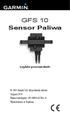 GFS 10 Sensor Paliwa szybki przewodnik 2010 Garmin Ltd. lub podmioty zależne Sierpień 2010 Numer katalogowy 190-00884-60 Rev. A Wydrukowano w Tajwanie Instalacja urządzenia GFS 10 Użyj Instrukcji Instalacji
GFS 10 Sensor Paliwa szybki przewodnik 2010 Garmin Ltd. lub podmioty zależne Sierpień 2010 Numer katalogowy 190-00884-60 Rev. A Wydrukowano w Tajwanie Instalacja urządzenia GFS 10 Użyj Instrukcji Instalacji
Instrukcja aktualizacji oprogramowania (firmware) serwera DESKTOP 1.0 systemu F&Home RADIO.
 Instrukcja aktualizacji oprogramowania (firmware) serwera DESKTOP 1.0 systemu F&Home RADIO. 1. Upewnij się, że masz serwer w wersji DESKTOP 1.0 jak na zdjęciu powyżej z trzema portami USB na froncie. Opisana
Instrukcja aktualizacji oprogramowania (firmware) serwera DESKTOP 1.0 systemu F&Home RADIO. 1. Upewnij się, że masz serwer w wersji DESKTOP 1.0 jak na zdjęciu powyżej z trzema portami USB na froncie. Opisana
DOUBLEPHONE. Instrukcja obsługi. Dwie komórki w jednej MT847
 DOUBLEPHONE Dwie komórki w jednej MT847 Instrukcja obsługi Widok ogólny Widok z dołu Mikrofon Głośnik słuchawki Przycisk OK. Latarka wł/wył (3 sek.) Menu/lewy przycisk funkcyjny Przyciski nawigacyjne:
DOUBLEPHONE Dwie komórki w jednej MT847 Instrukcja obsługi Widok ogólny Widok z dołu Mikrofon Głośnik słuchawki Przycisk OK. Latarka wł/wył (3 sek.) Menu/lewy przycisk funkcyjny Przyciski nawigacyjne:
Instrukcja obsługi Lenovo A588T
 Instrukcja obsługi Lenovo A588T Korzystanie z instrukcji obsługi Dziękujemy za zakup mobilnego urządzenia firmy Lenovo. Zastosowanie w nim wyjątkowych technologii opracowanych przez firmę Lenovo oraz przestrzeganie
Instrukcja obsługi Lenovo A588T Korzystanie z instrukcji obsługi Dziękujemy za zakup mobilnego urządzenia firmy Lenovo. Zastosowanie w nim wyjątkowych technologii opracowanych przez firmę Lenovo oraz przestrzeganie
Memeo Instant Backup Podręcznik Szybkiego Startu
 Wprowadzenie Memeo Instant Backup pozwala w łatwy sposób chronić dane przed zagrożeniami cyfrowego świata. Aplikacja regularnie i automatycznie tworzy kopie zapasowe ważnych plików znajdujących się na
Wprowadzenie Memeo Instant Backup pozwala w łatwy sposób chronić dane przed zagrożeniami cyfrowego świata. Aplikacja regularnie i automatycznie tworzy kopie zapasowe ważnych plików znajdujących się na
Mini stacja MP3 (4w1) MPS-550.cube
 Mini stacja MP3 (4w1) MPS-550.cube Szanowny Kliencie, dziękujemy za zakup mini stacji MP3 z radiem UKF, zegarem i alarmem. Prosimy o przeczytanie instrukcji i przestrzeganie podanych wskazówek i porad,
Mini stacja MP3 (4w1) MPS-550.cube Szanowny Kliencie, dziękujemy za zakup mini stacji MP3 z radiem UKF, zegarem i alarmem. Prosimy o przeczytanie instrukcji i przestrzeganie podanych wskazówek i porad,
Instrukcja wykonania aktualizacji mapy w urządzeniach nawigacyjnych marki GARMIN.
 Instrukcja wykonania aktualizacji mapy w urządzeniach nawigacyjnych marki GARMIN. Pamiętaj o aktualizowaniu mapy w swojej nawigacji do najnowszej wersji. Garmin we współpracy z dostawcą danych adresowych
Instrukcja wykonania aktualizacji mapy w urządzeniach nawigacyjnych marki GARMIN. Pamiętaj o aktualizowaniu mapy w swojej nawigacji do najnowszej wersji. Garmin we współpracy z dostawcą danych adresowych
Włączanie/wyłączanie paska menu
 Włączanie/wyłączanie paska menu Po zainstalowaniu przeglądarki Internet Eksplorer oraz Firefox domyślnie górny pasek menu jest wyłączony. Czasem warto go włączyć aby mieć szybszy dostęp do narzędzi. Po
Włączanie/wyłączanie paska menu Po zainstalowaniu przeglądarki Internet Eksplorer oraz Firefox domyślnie górny pasek menu jest wyłączony. Czasem warto go włączyć aby mieć szybszy dostęp do narzędzi. Po
FAQ dla Eee Pad TF201
 FAQ dla Eee Pad TF201 PL6915 Zarządzanie plikami... 2 Jak uzyskać dostęp do danych zapisanych na karcie pamięci microsd, SD i w urządzeniu USB?... 2 Jak przenieść wybrany plik do innego foldera?... 2 Jak
FAQ dla Eee Pad TF201 PL6915 Zarządzanie plikami... 2 Jak uzyskać dostęp do danych zapisanych na karcie pamięci microsd, SD i w urządzeniu USB?... 2 Jak przenieść wybrany plik do innego foldera?... 2 Jak
TWIN PHONE MT843. Instrukcja obsługi
 TWIN PHONE MT843 Instrukcja obsługi PL Widok ogólny Przycisk OK. Latarka wł/wył (3 sek.) Głośnik słuchawki Przyciski nawigacyjne: lewo/prawo/ góra/dół Głośnik zewnętrzny Obiektyw aparatu cyfrowego Dioda
TWIN PHONE MT843 Instrukcja obsługi PL Widok ogólny Przycisk OK. Latarka wł/wył (3 sek.) Głośnik słuchawki Przyciski nawigacyjne: lewo/prawo/ góra/dół Głośnik zewnętrzny Obiektyw aparatu cyfrowego Dioda
 Windows XP - lekcja 3 Praca z plikami i folderami Ćwiczenia zawarte w tym rozdziale pozwolą na tworzenie, usuwanie i zarządzanie plikami oraz folderami znajdującymi się na dysku twardym. Jedną z nowości
Windows XP - lekcja 3 Praca z plikami i folderami Ćwiczenia zawarte w tym rozdziale pozwolą na tworzenie, usuwanie i zarządzanie plikami oraz folderami znajdującymi się na dysku twardym. Jedną z nowości
1 Czytnik E-Booków 2 Pokrowiec ochronny 3 Słuchawki 4 Kabel USB 5 Skrócona instrukcja 6 Karta gwarancyjna. Zmniejszanie głośności
 Zawartość opakowania 1 Czytnik E-Booków 2 Pokrowiec ochronny 3 Słuchawki 4 Kabel USB 5 Skrócona instrukcja 6 Karta gwarancyjna Przegląd urządzenia 14 1 2 3 4 12 10 11 15 5 13 16 8 6 9 17 7 1 2 3 4 5 6
Zawartość opakowania 1 Czytnik E-Booków 2 Pokrowiec ochronny 3 Słuchawki 4 Kabel USB 5 Skrócona instrukcja 6 Karta gwarancyjna Przegląd urządzenia 14 1 2 3 4 12 10 11 15 5 13 16 8 6 9 17 7 1 2 3 4 5 6
Instrukcje ustawień funkcji zwalniania wydruku
 Instrukcje ustawień funkcji zwalniania wydruku SPIS TREŚCI O INSTRUKCJI........................................................................................ 2 FUNKCJA ZWALNIANIA WYDRUKU......................................................................
Instrukcje ustawień funkcji zwalniania wydruku SPIS TREŚCI O INSTRUKCJI........................................................................................ 2 FUNKCJA ZWALNIANIA WYDRUKU......................................................................
Witaj. Skrócona instrukcja obsługi. Podłączanie. Instalowanie. Podstawy obsługi
 Witaj Skrócona instrukcja obsługi 1 Podłączanie PL 2 3 Instalowanie Podstawy obsługi Zawartość opakowania Słuchawka Stacja bazowa Zasilacz stacji bazowej Kabel telefoniczny 2 akumulatory AAA (R03) Tylna
Witaj Skrócona instrukcja obsługi 1 Podłączanie PL 2 3 Instalowanie Podstawy obsługi Zawartość opakowania Słuchawka Stacja bazowa Zasilacz stacji bazowej Kabel telefoniczny 2 akumulatory AAA (R03) Tylna
Skrócony podręcznik użytkownika
 montana seria 600 Skrócony podręcznik użytkownika Do użytku z modelami 600, 650, 650t Skrócony podręcznik użytkownika Montana serii 600 1 Rozpoczęcie pracy z urządzeniem ostrzeżenie Należy zapoznać się
montana seria 600 Skrócony podręcznik użytkownika Do użytku z modelami 600, 650, 650t Skrócony podręcznik użytkownika Montana serii 600 1 Rozpoczęcie pracy z urządzeniem ostrzeżenie Należy zapoznać się
Radio DAB/DAB+ Pure Siesta Mi Serie II, FM, czarne, pamięć 16 stacji
 INSTRUKCJA OBSŁUGI Radio DAB/DAB+ Pure Siesta Mi Serie II, FM, czarne, pamięć 16 stacji Nr produktu 351595 Strona 1 z 14 Instrukcje dotyczące bezpieczeństwa 1. Przechowuj radio z dala od źródeł ciepła
INSTRUKCJA OBSŁUGI Radio DAB/DAB+ Pure Siesta Mi Serie II, FM, czarne, pamięć 16 stacji Nr produktu 351595 Strona 1 z 14 Instrukcje dotyczące bezpieczeństwa 1. Przechowuj radio z dala od źródeł ciepła
Kopia zapasowa i odzyskiwanie Podręcznik użytkownika
 Kopia zapasowa i odzyskiwanie Podręcznik użytkownika Copyright 2008 Hewlett-Packard Development Company, L.P. Windows i Windows Vista są znakami towarowymi lub zastrzeżonymi znakami towarowymi firmy Microsoft
Kopia zapasowa i odzyskiwanie Podręcznik użytkownika Copyright 2008 Hewlett-Packard Development Company, L.P. Windows i Windows Vista są znakami towarowymi lub zastrzeżonymi znakami towarowymi firmy Microsoft
FAQ dla Transformer TF201
 FAQ dla Transformer TF201 Zarządzanie plikami... 2 Jak uzyskać dostęp do danych zapisanych na karcie pamięci microsd, SD i w urządzeniu USB?... 2 Jak przenieść wybrany plik do innego foldera?... 2 Jak
FAQ dla Transformer TF201 Zarządzanie plikami... 2 Jak uzyskać dostęp do danych zapisanych na karcie pamięci microsd, SD i w urządzeniu USB?... 2 Jak przenieść wybrany plik do innego foldera?... 2 Jak
Długopis z ukrytą kamerą cyfrową HD
 Długopis z ukrytą kamerą cyfrową HD Instrukcja obsługi Nr produktu: 956256 Strona 1 z 5 1. Szczegóły produktu Nr Nazwa Opis 1 Przycisk obsługi Jest to wielofunkcyjny przycisk, którego funkcje zależą od
Długopis z ukrytą kamerą cyfrową HD Instrukcja obsługi Nr produktu: 956256 Strona 1 z 5 1. Szczegóły produktu Nr Nazwa Opis 1 Przycisk obsługi Jest to wielofunkcyjny przycisk, którego funkcje zależą od
Szkolenie dla nauczycieli SP10 w DG Operacje na plikach i folderach, obsługa edytora tekstu ABC. komputera dla nauczyciela. Materiały pomocnicze
 ABC komputera dla nauczyciela Materiały pomocnicze 1. Czego się nauczysz? Uruchamianie i zamykanie systemu: jak zalogować się do systemu po uruchomieniu komputera, jak tymczasowo zablokować komputer w
ABC komputera dla nauczyciela Materiały pomocnicze 1. Czego się nauczysz? Uruchamianie i zamykanie systemu: jak zalogować się do systemu po uruchomieniu komputera, jak tymczasowo zablokować komputer w
Aktualizacja oprogramowania sprzętowego przekaźnika bezprzewodowego WT 7
 Aktualizacja oprogramowania sprzętowego przekaźnika bezprzewodowego WT 7 Dziękujemy za wybór produktu Nikon. W tej instrukcji opisano sposób aktualizacji oprogramowania sprzętowego przekaźnika bezprzewodowego
Aktualizacja oprogramowania sprzętowego przekaźnika bezprzewodowego WT 7 Dziękujemy za wybór produktu Nikon. W tej instrukcji opisano sposób aktualizacji oprogramowania sprzętowego przekaźnika bezprzewodowego
Cyfrowa ramka na zdjęcia
 DENVER DPF 741 Instrukcja użytkownika Cyfrowa ramka na zdjęcia OSTRZEŻENIE Kabel zasilania/urządzenie rozłączające powinny pozostać w gotowości do pracy/rozłączenia. 1 Wprowadzenie Gratulujemy zakupu cyfrowej
DENVER DPF 741 Instrukcja użytkownika Cyfrowa ramka na zdjęcia OSTRZEŻENIE Kabel zasilania/urządzenie rozłączające powinny pozostać w gotowości do pracy/rozłączenia. 1 Wprowadzenie Gratulujemy zakupu cyfrowej
Podręcznik użytkownika
 Polski Podręcznik użytkownika Ostrzeżenie: Producent ani dystrybutor nie ponosi odpowiedzialności za niewłaściwe wykorzystywanie urządzenia, które może spowodować wypadek lub wyrządzić szkody osobom lub
Polski Podręcznik użytkownika Ostrzeżenie: Producent ani dystrybutor nie ponosi odpowiedzialności za niewłaściwe wykorzystywanie urządzenia, które może spowodować wypadek lub wyrządzić szkody osobom lub
Jak przesłać mapę do urządzenia lub na kartę pamięci?
 Jak przesłać mapę do urządzenia lub na kartę pamięci? Poniższe instrukcje opisują procedury dla programu MapSource w wersji 6.14.1. Jeśli posiadasz starszą wersję możesz dokonać aktualizacji programu pobierając
Jak przesłać mapę do urządzenia lub na kartę pamięci? Poniższe instrukcje opisują procedury dla programu MapSource w wersji 6.14.1. Jeśli posiadasz starszą wersję możesz dokonać aktualizacji programu pobierając
CYFROWY DYKTAFON 8GB AUVISIO
 CYFROWY DYKTAFON 8GB AUVISIO Szanowny Kliencie, dziękujemy za zakup cyfrowego dyktafonu. Prosimy o przeczytanie instrukcji i przestrzeganie podanych wskazówek i porad, aby mogli Państwo optymalnie korzystać
CYFROWY DYKTAFON 8GB AUVISIO Szanowny Kliencie, dziękujemy za zakup cyfrowego dyktafonu. Prosimy o przeczytanie instrukcji i przestrzeganie podanych wskazówek i porad, aby mogli Państwo optymalnie korzystać
1 Włącz aparat. Jeśli aktualizujesz oprogramowanie sprzętowe lampy błyskowej,
 Aktualizacja oprogramowania sprzętowego zaawansowanych aparatów z wymiennymi obiektywami Nikon 1, obiektywów 1 NIKKOR oraz akcesoriów do aparatów Nikon 1 Dziękujemy za wybór produktu Nikon. W niniejszej
Aktualizacja oprogramowania sprzętowego zaawansowanych aparatów z wymiennymi obiektywami Nikon 1, obiektywów 1 NIKKOR oraz akcesoriów do aparatów Nikon 1 Dziękujemy za wybór produktu Nikon. W niniejszej
Lokalizator, rejestrator GPS GT-750, 13 h, Czarny, Bluetooth, USB
 INSTRUKCJA OBSŁUGI Lokalizator, rejestrator GPS GT-750, 13 h, Czarny, Bluetooth, USB Nr produktu 000372738 Strona 1 z 5 Uwaga: Przeczytaj przed użyciem: - Globalny system pozycji (GPS) jest uzyskiwany
INSTRUKCJA OBSŁUGI Lokalizator, rejestrator GPS GT-750, 13 h, Czarny, Bluetooth, USB Nr produktu 000372738 Strona 1 z 5 Uwaga: Przeczytaj przed użyciem: - Globalny system pozycji (GPS) jest uzyskiwany
Długopis cyfrowy Nr produktu 000884129
 INSTRUKCJA OBSŁUGI Długopis cyfrowy Nr produktu 000884129 Strona 1 z 7 Przewodnik użytkownika Niniejszy przewodnik użytkownika zawiera ogólne wskazówki w zakresie instalacji i użycia IRISnotes Express
INSTRUKCJA OBSŁUGI Długopis cyfrowy Nr produktu 000884129 Strona 1 z 7 Przewodnik użytkownika Niniejszy przewodnik użytkownika zawiera ogólne wskazówki w zakresie instalacji i użycia IRISnotes Express
Content Manager 2.0 podręcznik użytkownika
 Content Manager 2.0 podręcznik użytkownika W niniejszym podręczniku opisano sposób korzystania z programu Content Manager 2.0 do przeglądania, kupowania, pobierania i instalowania aktualizacji oraz dodatkowych
Content Manager 2.0 podręcznik użytkownika W niniejszym podręczniku opisano sposób korzystania z programu Content Manager 2.0 do przeglądania, kupowania, pobierania i instalowania aktualizacji oraz dodatkowych
Emapi na WPhone - manual
 Emapi na WPhone - manual 1. Instalacja 2. Menu główne 3. Mapa 4. Szukanie 5. Moje punkty 6. Trasowanie 7. Ustawienia 8. O programie 9. Wyłączanie 10. Kontakt www.emapi.pl 2 Instalacja Aby zainstalować
Emapi na WPhone - manual 1. Instalacja 2. Menu główne 3. Mapa 4. Szukanie 5. Moje punkty 6. Trasowanie 7. Ustawienia 8. O programie 9. Wyłączanie 10. Kontakt www.emapi.pl 2 Instalacja Aby zainstalować
Aktualizacja oprogramowania sprzętowego cyfrowego aparatu fotograficznego SLR
 Aktualizacja oprogramowania sprzętowego cyfrowego aparatu fotograficznego SLR Dziękujemy za wybór produktu Nikon. W niniejszej instrukcji opisano sposób aktualizacji oprogramowania sprzętowego. Jeśli użytkownik
Aktualizacja oprogramowania sprzętowego cyfrowego aparatu fotograficznego SLR Dziękujemy za wybór produktu Nikon. W niniejszej instrukcji opisano sposób aktualizacji oprogramowania sprzętowego. Jeśli użytkownik
Instrukcja aktualizacji oprogramowania (firmware) serwera DESKTOP 2.0 systemu F&Home RADIO.
 Instrukcja aktualizacji oprogramowania (firmware) serwera DESKTOP 2.0 systemu F&Home RADIO. UWAGA! Niniejsza instrukcja opisuje aktualizację oprogramowania serwera metodą podmiany karty microsd, która
Instrukcja aktualizacji oprogramowania (firmware) serwera DESKTOP 2.0 systemu F&Home RADIO. UWAGA! Niniejsza instrukcja opisuje aktualizację oprogramowania serwera metodą podmiany karty microsd, która
Instrukcja instalacji
 Instrukcja instalacji Marzec 2016 (v. 1.1) EPR20160303_PL_3 2016 PIXEL-TECH. All rights reserved. Wszystkie prawa zastrzeżone. SPIS TREŚCI 1. Instalacja oprogramowania Event Print Server... 3 2. Uruchomienie
Instrukcja instalacji Marzec 2016 (v. 1.1) EPR20160303_PL_3 2016 PIXEL-TECH. All rights reserved. Wszystkie prawa zastrzeżone. SPIS TREŚCI 1. Instalacja oprogramowania Event Print Server... 3 2. Uruchomienie
Czujnik prędkości. aktywny/nieaktywny. Czujnik kadencji. aktywny/nieaktywny. Czujnik combo. aktywny/nieaktywny. Czujnik zasilania aktywny/nieaktywny
 1 WSTECZ STOP ( Naciśnij, aby powrócić do poprzedniej strony lub anulować działanie. Naciśnięcie podczas nagrywania spowoduje wstrzymanie nagrywania. Ponowne naciśnięcie spowoduje zatrzymanie nagrywania.
1 WSTECZ STOP ( Naciśnij, aby powrócić do poprzedniej strony lub anulować działanie. Naciśnięcie podczas nagrywania spowoduje wstrzymanie nagrywania. Ponowne naciśnięcie spowoduje zatrzymanie nagrywania.
Rozpoczęcie pracy. Kalibracja nabojów drukujących bez użycia komputera
 Rozpoczęcie pracy Kalibracja nabojów drukujących bez użycia komputera Należy najpierw wykonać czynności opisane na arkuszu Instalacja, aby zakończyć instalację sprzętu. Następnie należy wykonać czynności
Rozpoczęcie pracy Kalibracja nabojów drukujących bez użycia komputera Należy najpierw wykonać czynności opisane na arkuszu Instalacja, aby zakończyć instalację sprzętu. Następnie należy wykonać czynności
Wszelkie prawa zastrzeżone. Zgodnie z prawami autorskimi, kopiowanie niniejszego podręcznika użytkownika w całości lub częściowo bez pisemnej zgody
 Wszelkie prawa zastrzeżone. Zgodnie z prawami autorskimi, kopiowanie niniejszego podręcznika użytkownika w całości lub częściowo bez pisemnej zgody firmy Garmin jest zabronione. Firma Garmin zastrzega
Wszelkie prawa zastrzeżone. Zgodnie z prawami autorskimi, kopiowanie niniejszego podręcznika użytkownika w całości lub częściowo bez pisemnej zgody firmy Garmin jest zabronione. Firma Garmin zastrzega
Urządzenia zewnętrzne
 Urządzenia zewnętrzne Instrukcja obsługi Copyright 2007 Hewlett-Packard Development Company, L.P. Windows jest zastrzeżonym znakiem towarowym firmy Microsoft Corporation, zarejestrowanym w USA. Informacje
Urządzenia zewnętrzne Instrukcja obsługi Copyright 2007 Hewlett-Packard Development Company, L.P. Windows jest zastrzeżonym znakiem towarowym firmy Microsoft Corporation, zarejestrowanym w USA. Informacje
NR370 Simplo Przewodnik Użytkownika
 NR370 Simplo Przewodnik Użytkownika Informacje dotyczące bezpieczeństwa UWAGA! Zapoznaj się z poniższymi zasadami bezpieczeństwa i przestrzegaj ich. Nieprzestrzeganie poniższych zasad, zwiększa ryzyko
NR370 Simplo Przewodnik Użytkownika Informacje dotyczące bezpieczeństwa UWAGA! Zapoznaj się z poniższymi zasadami bezpieczeństwa i przestrzegaj ich. Nieprzestrzeganie poniższych zasad, zwiększa ryzyko
nüvi 1200/1300/1400 instrukcja obsługi
 nüvi 1200/1300/1400 instrukcja obsługi instrukcja dla urządzeń nüvi: 1200, 1210, 1240, 1245, 1250, 1255, 1260 1300, 1310, 1340, 1350, 1370, 1390 1410, 1440, 1450, 1490 2010 Garmin Ltd. lub podmioty zależne
nüvi 1200/1300/1400 instrukcja obsługi instrukcja dla urządzeń nüvi: 1200, 1210, 1240, 1245, 1250, 1255, 1260 1300, 1310, 1340, 1350, 1370, 1390 1410, 1440, 1450, 1490 2010 Garmin Ltd. lub podmioty zależne
Aktualizacja oprogramowania sprzętowego bezprzewodowych pilotów zdalnego sterowania WR-1/WR-R10
 Aktualizacja oprogramowania sprzętowego bezprzewodowych pilotów zdalnego sterowania WR-1/WR-R10 Dziękujemy za wybór produktu Nikon. W tej instrukcji opisano sposób aktualizacji oprogramowania sprzętowego
Aktualizacja oprogramowania sprzętowego bezprzewodowych pilotów zdalnego sterowania WR-1/WR-R10 Dziękujemy za wybór produktu Nikon. W tej instrukcji opisano sposób aktualizacji oprogramowania sprzętowego
Computer Setup Instrukcja obsługi
 Computer Setup Instrukcja obsługi Copyright 2007 Hewlett-Packard Development Company, L.P. Windows jest zastrzeżonym znakiem towarowym firmy Microsoft Corporation, zarejestrowanym w USA. Informacje zawarte
Computer Setup Instrukcja obsługi Copyright 2007 Hewlett-Packard Development Company, L.P. Windows jest zastrzeżonym znakiem towarowym firmy Microsoft Corporation, zarejestrowanym w USA. Informacje zawarte
Mini kamera HD AC-960.hd
 Mini kamera HD AC-960.hd Szanowny Kliencie, dziękujemy za zakup mini kamery HD. Prosimy o przeczytanie instrukcji i przestrzeganie podanych wskazówek i porad, abyście mogli Państwo optymalnie korzystać
Mini kamera HD AC-960.hd Szanowny Kliencie, dziękujemy za zakup mini kamery HD. Prosimy o przeczytanie instrukcji i przestrzeganie podanych wskazówek i porad, abyście mogli Państwo optymalnie korzystać
Skrócona instrukcja obsługi
 Odtwarzacz audio Philips GoGear PL SA1MXX02B SA1MXX02K SA1MXX02KN SA1MXX02W SA1MXX04B SA1MXX04K SA1MXX04KN SA1MXX04P SA1MXX04W SA1MXX04WS SA1MXX08K Skrócona instrukcja obsługi Czynności wstępne Opis głównego
Odtwarzacz audio Philips GoGear PL SA1MXX02B SA1MXX02K SA1MXX02KN SA1MXX02W SA1MXX04B SA1MXX04K SA1MXX04KN SA1MXX04P SA1MXX04W SA1MXX04WS SA1MXX08K Skrócona instrukcja obsługi Czynności wstępne Opis głównego
WYŚWIETLANIE MOBILNYCH APLIKACJI NAWIGACYJNYCH ZA POMOCĄ SYSTEMU APPLINK TREŚCI CYFROWE INSTRUKCJA OBSŁUGI
 WYŚWIETLANIE MOBILNYCH APLIKACJI NAWIGACYJNYCH ZA POMOCĄ SYSTEMU APPLINK TREŚCI CYFROWE INSTRUKCJA OBSŁUGI Podłączenie urządzenia Dostęp do systemu AppLink jest bardzo prosty. Przed rozpoczęciem podróży
WYŚWIETLANIE MOBILNYCH APLIKACJI NAWIGACYJNYCH ZA POMOCĄ SYSTEMU APPLINK TREŚCI CYFROWE INSTRUKCJA OBSŁUGI Podłączenie urządzenia Dostęp do systemu AppLink jest bardzo prosty. Przed rozpoczęciem podróży
Wideoboroskop AX-B250
 Wideoboroskop AX-B250 Instrukcja obsługi Przed włączeniem urządzenia proszę przeczytać instrukcję. Instrukcja zawiera ważne informacje dotyczące bezpieczeństwa. Spis treści 1. Uwagi dotyczące bezpieczeństwa...
Wideoboroskop AX-B250 Instrukcja obsługi Przed włączeniem urządzenia proszę przeczytać instrukcję. Instrukcja zawiera ważne informacje dotyczące bezpieczeństwa. Spis treści 1. Uwagi dotyczące bezpieczeństwa...
MAGICTAB Instrukcja użytkownika
 MAGICTAB Instrukcja użytkownika 1 Wstęp Dziękujemy za zakup naszego produktu, jesteśmy przekonani, że korzystanie z niego będzie dla Państwa prawdziwą przyjemnością.proszę przeczytać i zachować wszystkie
MAGICTAB Instrukcja użytkownika 1 Wstęp Dziękujemy za zakup naszego produktu, jesteśmy przekonani, że korzystanie z niego będzie dla Państwa prawdziwą przyjemnością.proszę przeczytać i zachować wszystkie
Aktualizacje oprogramowania Podręcznik użytkownika
 Aktualizacje oprogramowania Podręcznik użytkownika Copyright 2008 Hewlett-Packard Development Company, L.P. Windows jest zastrzeżonym znakiem towarowym firmy Microsoft Corporation, zarejestrowanym w USA.
Aktualizacje oprogramowania Podręcznik użytkownika Copyright 2008 Hewlett-Packard Development Company, L.P. Windows jest zastrzeżonym znakiem towarowym firmy Microsoft Corporation, zarejestrowanym w USA.
TomTom Przewodnik informacyjny
 TomTom Przewodnik informacyjny Spis treści Niebezpieczne strefy 3 Niebezpieczne strefy we Francji... 3 Ostrzeżenia o niebezpiecznych strefach... 3 Zmiana sposobu pojawiania się ostrzeżeń... 4 Przycisk
TomTom Przewodnik informacyjny Spis treści Niebezpieczne strefy 3 Niebezpieczne strefy we Francji... 3 Ostrzeżenia o niebezpiecznych strefach... 3 Zmiana sposobu pojawiania się ostrzeżeń... 4 Przycisk
Cyfrowa ramka na zdjęcia
 DENVER DPF 537 Instrukcja użytkownika Cyfrowa ramka na zdjęcia OSTRZEŻENIE Kabel zasilania/urządzenie rozłączające powinny pozostać w gotowości do pracy/rozłączenia. 1 Wprowadzenie Gratulujemy zakupu cyfrowej
DENVER DPF 537 Instrukcja użytkownika Cyfrowa ramka na zdjęcia OSTRZEŻENIE Kabel zasilania/urządzenie rozłączające powinny pozostać w gotowości do pracy/rozłączenia. 1 Wprowadzenie Gratulujemy zakupu cyfrowej
EW1085R3. MICRO Adapter Bluetooth USB
 EW1085R3 MICRO Adapter Bluetooth USB MICRO Adapter Bluetooth USB EW1085 Spis treści EW1085R3... 1 MICRO Adapter Bluetooth USB... 1 1.0 Wprowadzenie... 2 1.1 Funkcje i właściwości... 2 1.2 Zawartość opakowania...
EW1085R3 MICRO Adapter Bluetooth USB MICRO Adapter Bluetooth USB EW1085 Spis treści EW1085R3... 1 MICRO Adapter Bluetooth USB... 1 1.0 Wprowadzenie... 2 1.1 Funkcje i właściwości... 2 1.2 Zawartość opakowania...
NR410 Podręcznik UŜytkownika
 NR410 Podręcznik UŜytkownika Informacje dotyczące bezpieczeństwa Zapoznaj się z poniŝszymi zasadami bezpieczeństwa i przestrzegaj ich. Nieprzestrzeganie poniŝszych zasad, zwiększa ryzyko wypadku i moŝe
NR410 Podręcznik UŜytkownika Informacje dotyczące bezpieczeństwa Zapoznaj się z poniŝszymi zasadami bezpieczeństwa i przestrzegaj ich. Nieprzestrzeganie poniŝszych zasad, zwiększa ryzyko wypadku i moŝe
Kamera. Nr produktu
 INSTRUKCJA OBSŁUGI Kamera Nr produktu 000401987 Strona 1 z 7 Instrukcja obsługi Opis kamery 1. LCD 2,5 cala 2. Slot USB i HDMI 3. Przycisk wł./wył. ze wskaźnikiem stanu naładowania (czerwony) 4. Przycisk
INSTRUKCJA OBSŁUGI Kamera Nr produktu 000401987 Strona 1 z 7 Instrukcja obsługi Opis kamery 1. LCD 2,5 cala 2. Slot USB i HDMI 3. Przycisk wł./wył. ze wskaźnikiem stanu naładowania (czerwony) 4. Przycisk
SYSTEM NAWIGACJI GPS PORADNIK SZYBKI START POZYCJA WYJS CIOWA URZA DZENIA POLSKI
 SYSTEM NAWIGACJI GPS PORADNIK SZYBKI START POZYCJA WYJS CIOWA URZA DZENIA POLSKI Pierwsze kroki Przy użyciu oprogramowania nawigacyjnego po raz pierwszy, automatycznie uruchomiony zostanie proces wstępnej
SYSTEM NAWIGACJI GPS PORADNIK SZYBKI START POZYCJA WYJS CIOWA URZA DZENIA POLSKI Pierwsze kroki Przy użyciu oprogramowania nawigacyjnego po raz pierwszy, automatycznie uruchomiony zostanie proces wstępnej
Content Manager 2 podręcznik użytkownika
 Content Manager 2 podręcznik użytkownika W niniejszym podręczniku opisano sposób korzystania z programu Content Manager 2 do przeglądania, kupowania, pobierania i instalowania aktualizacji oraz dodatkowych
Content Manager 2 podręcznik użytkownika W niniejszym podręczniku opisano sposób korzystania z programu Content Manager 2 do przeglądania, kupowania, pobierania i instalowania aktualizacji oraz dodatkowych
IRISPen Air 7. Skrócona instrukcja obsługi. (ios)
 IRISPen Air 7 Skrócona instrukcja obsługi (ios) Niniejsza skrócona instrukcja obsługi pomaga w rozpoczęciu korzystania z urządzenia IRISPen TM Air 7. Zapoznaj się z nią przed przystąpieniem do użytkowania
IRISPen Air 7 Skrócona instrukcja obsługi (ios) Niniejsza skrócona instrukcja obsługi pomaga w rozpoczęciu korzystania z urządzenia IRISPen TM Air 7. Zapoznaj się z nią przed przystąpieniem do użytkowania
Uwagi dotyczące produktu
 Początek Copyright 2013 Hewlett-Packard Development Company, L.P. Windows jest zarejestrowanym w Stanach Zjednoczonych znakiem towarowym Microsoft Corporation. Informacje zawarte w niniejszym dokumencie
Początek Copyright 2013 Hewlett-Packard Development Company, L.P. Windows jest zarejestrowanym w Stanach Zjednoczonych znakiem towarowym Microsoft Corporation. Informacje zawarte w niniejszym dokumencie
SMS-8010. SMS telefon. Umożliwia łatwe i szybkie wysyłanie wiadomości SMS...
 SMS-8010 SMS telefon Umożliwia łatwe i szybkie wysyłanie wiadomości SMS... Spis treści: 1. Główne funkcje telefonu SMS-8010?... 3 2. Instalacja... 4 3. Ustawianie daty i czasu... 4 4. Rozmowy telefoniczne...
SMS-8010 SMS telefon Umożliwia łatwe i szybkie wysyłanie wiadomości SMS... Spis treści: 1. Główne funkcje telefonu SMS-8010?... 3 2. Instalacja... 4 3. Ustawianie daty i czasu... 4 4. Rozmowy telefoniczne...
Aktualizacja oprogramowania sprzętowego cyfrowego aparatu fotograficznego SLR
 Aktualizacja oprogramowania sprzętowego cyfrowego aparatu fotograficznego SLR Dziękujemy za wybór produktu Nikon. W niniejszej instrukcji opisano sposób aktualizacji oprogramowania sprzętowego. Jeśli użytkownik
Aktualizacja oprogramowania sprzętowego cyfrowego aparatu fotograficznego SLR Dziękujemy za wybór produktu Nikon. W niniejszej instrukcji opisano sposób aktualizacji oprogramowania sprzętowego. Jeśli użytkownik
Instrukcja obsługi. System do nawigajci satelitarnej
 Instrukcja obsługi System do nawigajci satelitarnej Dziękujemy za zakup systemu nawigacyjnego MapaMap traffic. Poniższa instrukcja obsługi zawiera informacje na temat jak poprawnie korzystać z systemu.
Instrukcja obsługi System do nawigajci satelitarnej Dziękujemy za zakup systemu nawigacyjnego MapaMap traffic. Poniższa instrukcja obsługi zawiera informacje na temat jak poprawnie korzystać z systemu.
Mini kamera Full HD (AC-1080.ir)
 Mini kamera Full HD (AC-1080.ir) Szanowny Kliencie, dziękujemy za zakup mini kamery Full HD. Mała i lekka kamera nagrywa filmy w jakości Full HD nawet w ciemności, dzięki wbudowanym diodom podczerwieni.
Mini kamera Full HD (AC-1080.ir) Szanowny Kliencie, dziękujemy za zakup mini kamery Full HD. Mała i lekka kamera nagrywa filmy w jakości Full HD nawet w ciemności, dzięki wbudowanym diodom podczerwieni.
Uzupełnienie AvMap Geosat 5 BLU / Geosat 5 GT Przenośne urządzenie do nawigacji satelitarnej. Spis treści
 Uzupełnienie AvMap Geosat 5 BLU / Geosat 5 GT Przenośne urządzenie do nawigacji satelitarnej Spis treści I. Uzupełnienie danych technicznych Geosat 5 BLU I.I Dane techniczne I.II Zawartość opakowania I.III
Uzupełnienie AvMap Geosat 5 BLU / Geosat 5 GT Przenośne urządzenie do nawigacji satelitarnej Spis treści I. Uzupełnienie danych technicznych Geosat 5 BLU I.I Dane techniczne I.II Zawartość opakowania I.III
TUNER DVB-T PRZEWODNIK UŻYTKOWNIKA
 TUNER DVB-T PRZEWODNIK UŻYTKOWNIKA Tuner DVB-T umożliwia odbiór cyfrowej telewizji naziemnej w standardach MPEG2- i MPEG-4. Możliwość odbioru zależna jest od warunków odległości od nadajnika, jego mocy
TUNER DVB-T PRZEWODNIK UŻYTKOWNIKA Tuner DVB-T umożliwia odbiór cyfrowej telewizji naziemnej w standardach MPEG2- i MPEG-4. Możliwość odbioru zależna jest od warunków odległości od nadajnika, jego mocy
SKRÓCONA INSTRUKCJA OBSŁUGI WERSJI 1.0
 SKRÓCONA INSTRUKCJA OBSŁUGI WERSJI 1.0 1 Nawiguj Zawiera opcje związane z układaniem trasy oraz nawigacją. 1.1 Prowadź do Tworzenie trasy zaczynającej się w aktualnym położeniu podanym przez GPS. Po ułożeniu
SKRÓCONA INSTRUKCJA OBSŁUGI WERSJI 1.0 1 Nawiguj Zawiera opcje związane z układaniem trasy oraz nawigacją. 1.1 Prowadź do Tworzenie trasy zaczynającej się w aktualnym położeniu podanym przez GPS. Po ułożeniu
2017 Electronics For Imaging, Inc. Informacje zawarte w niniejszej publikacji podlegają postanowieniom opisanym w dokumencie Uwagi prawne dotyczącym
 2017 Electronics For Imaging, Inc. Informacje zawarte w niniejszej publikacji podlegają postanowieniom opisanym w dokumencie Uwagi prawne dotyczącym tego produktu. 17 kwietnia 2017 Spis treści 3 Spis treści...5
2017 Electronics For Imaging, Inc. Informacje zawarte w niniejszej publikacji podlegają postanowieniom opisanym w dokumencie Uwagi prawne dotyczącym tego produktu. 17 kwietnia 2017 Spis treści 3 Spis treści...5
INSTRUKCJA EDYCJI PROFILU OSOBOWEGO W SERWISIE WWW.UMCS.PL
 INSTRUKCJA EDYCJI PROFILU OSOBOWEGO W SERWISIE WWW.UMCS.PL Lublin, 16 stycznia 2014 r. 1. Logowanie do systemu Aby rozpocząć edycję profilu osobowego wejdź na stronę główną www.umcs.pl w zakładkę Jednostki
INSTRUKCJA EDYCJI PROFILU OSOBOWEGO W SERWISIE WWW.UMCS.PL Lublin, 16 stycznia 2014 r. 1. Logowanie do systemu Aby rozpocząć edycję profilu osobowego wejdź na stronę główną www.umcs.pl w zakładkę Jednostki
